Файл с расширением .pdf. Программы и сервисы для работы с PDF
Alla Rud 17.08.2021 3344 на прочтение 5 минут
.pdf — формат файла, который встречал каждый из нас в процессе работы в Интернете, много пользователей работают с данным форматом ежедневно. В данной статье детально рассмотрим, что такое .pdf формат, с помощью каких программ его можно открыть и даже отредактировать, а также, что делать если документ с расширением .pdf не открывается на вашем компьютере.
Что такое pdf формат?
PDF сокращенно от Portable Document Format, PDF — это формат файла и расширение, разработанные Adobe, которое позволяет пользователям сохранять вид документа. PDF дает возможность просматривать и распечатывать документ одинаково на любом устройстве. Файлы PDF наиболее востребованы в документообороте, например, налоговые документы, банковские выписки, тоесть те формы, где необходим ввод данных пользователя.
PDF-файл не зависит от оборудования, программного обеспечения или операционной системы, в которой он просматривается. Основное программное обеспечение, необходимое для просмотра файлов PDF, — это Adobe Acrobat Reader. Но открыть данный формат файла можно и с помощью других, предназначенных для этого программ и сервисов.
Файлы PDF наиболее востребованы в документообороте, например, налоговые документы, банковские выписки и тп.
Программы для открытия PDF файла
На самом деле программ для открытия PDF файла есть много для разных операционных систем.
|
ОС Windows |
Adobe Reader, Adobe Acrobat X, Foxit Reader, Sumatra PDF, Corel WordPerfect Office X6, Nuance PDF Converter Professional 8, LULU Soda PDF, Solid PDF Tools, Adobe Illustrator, Microsoft Word, jPDF Tweak, FME DESKTOP, Adobe Creative Suite |
|
Mac OS |
Apple Preview, Adobe Reader, Adobe Acrobat X, Nuance PDF Converter для Mac 2. |
|
Linux ОС |
KPDF, KDE Okular, Evince, PDFedit, Foxit Reader для Linux |
|
Универсальное ПО |
LibreOffice Impress, любой браузер с плагином Adobe Reader, например, Google Chrome |
|
Google Android |
Adobe Reader, Quickoffice Pro, OfficeSuite Viewer, OfficeSuite Professional, Documents To Go, Polaris Office, Kingsoft Office, Picsel Smart Office |
Если PDF файл не открывается, что делать?
Если вы пытаетесь открыть файл на своем ПК, но получаете ошибку, есть несколько вариантов, которые смогут помочь решить проблему:
✔️ Установить одну из перечисленных программ выше и повторно открыть файл. Выбор программы нужно делать исходя из использованной ОС на компьютере.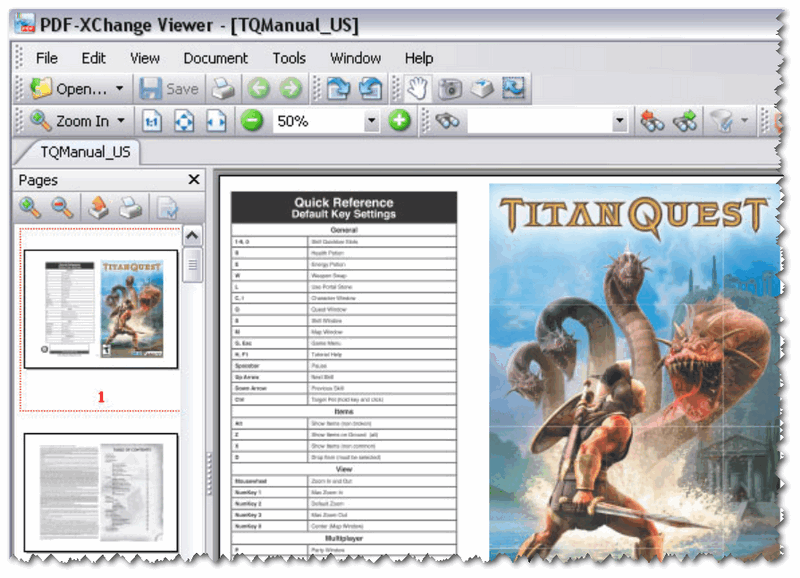
✔️ Загрузить ваш файл на Google Диск и открыть его.
✔️ Если первые две возможности сейчас недоступны (например, отключен Интернет), вы можете записать файл на электронный носитель и попробовать его открыть на другом ПК.
В случае, если у вас установлена программа для чтения PDF, но файл все-равно не открывается, попробуйте обновить версию ПО (возможно программа устарела). Также PDF может быть поврежден. В таком случае попросите отправителя повторно отправить вам файл и загрузите его заново.
Как конвертировать в PDF и редактировать PDF?
Для конвертации файлов в формат PDF или наоборот есть ряд удобных бесплатных онлайн-программ. После загрузки исходного файла вы получаете результат в течении нескольких секунд и можете продолжать работу с документом. Например, к наиболее популярным онлайн сервисами конвертации PDF в Word можно отнести — freepdfconvert, tools. pdf24, smallpdf, pdf2go и др. Также можно устанавливать специальный софт на свой ПК для конвертации PDF формата. К примеру, можно использовать PDFCreator, Free Word to PDF Converter, BullZip PDF Printer, Nitro PDF Reader, DocuFreezer и другие. Эти программы нужно дополнительно скачивать и устанавливать на компьютер.
pdf24, smallpdf, pdf2go и др. Также можно устанавливать специальный софт на свой ПК для конвертации PDF формата. К примеру, можно использовать PDFCreator, Free Word to PDF Converter, BullZip PDF Printer, Nitro PDF Reader, DocuFreezer и другие. Эти программы нужно дополнительно скачивать и устанавливать на компьютер.
Если вам нужно отредактировать PDF файл, для этого также есть специальные онлайн редакторы (ilovepdf, sodapdf, smallpdf) или это можно сделать с помощью предустановленного ПО на компьютер.
Если на вашем ПК установлен Acrobat DC, то внести изменения в файл PDF можно по следующим шагам:
→ Откройте файл в Acrobat DC.
→ С правой стороны панели выберите кнопку Редактировать. Вы сможете добавить новый текст, поменять шрифт и тп.
→ А далее просто сохраните новый файл в формате ПДФ.
Программы для просмотра PDF-документов / Программное обеспечение
Большинство пользователей для просмотра и печати PDF-документов использует бесплатный просмотрщик от компании Adobe — Adobe Reader, который представляет собой своего рода международный стандарт для просмотра PDF-файлов.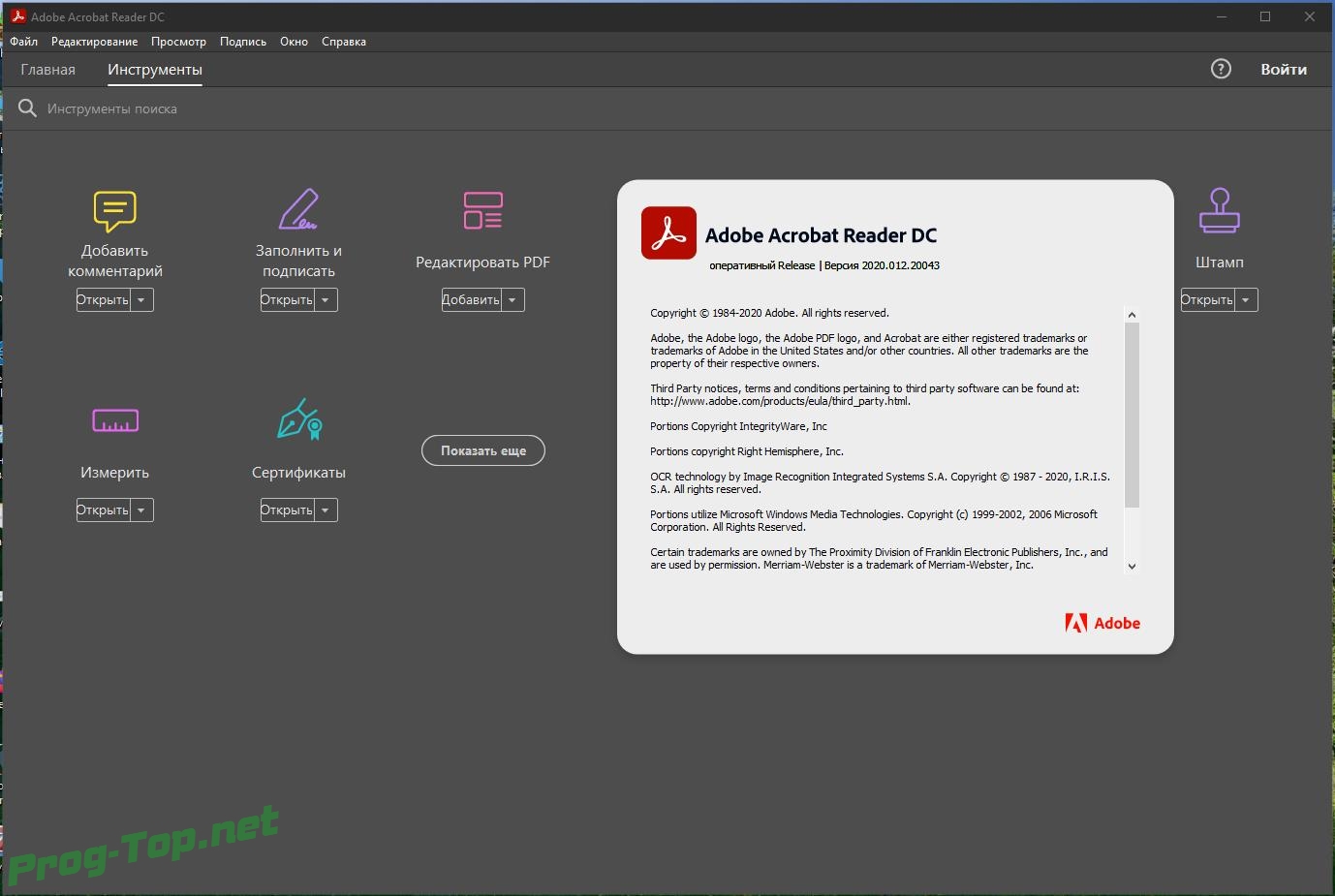 Спору нет, последняя версия этого продукта работает гораздо шустрее, чем предыдущие и действительно быстро открывает PDF-документы, в чем предыдущие версии замечены не были. При этом она удобна в применении и корректно отображает любые модификации PDF-формата.
Однако выбор в пользу данного решения все равно оправдан не для всех пользователей и не во всех ситуациях. Во-первых, Adobe Reader остается весьма требовательным к системным ресурсам и на слабых компьютерах может тормозить (что, впрочем, в отношении версии 9.1 уже менее актуально). Во-вторых, дистрибутив Adobe Reader скромным объемом не отличается, хотя и имеет заметно меньший объем, чем ранее. Однако при нынешних довольно мощных компьютерах и впечатляющих объемах жестких дисков, конечно, не это главное. Главное в том, что рецензирование документов (то есть добавление в них текстовых заметок и выносок, подчеркивание отдельных фраз в тексте, выделение фрагментов формами-примитивами и пр.), что требуется при совместной работе над документами, в Adobe Reader возможно лишь при наличии установленного на компьютере пакета Adobe Acrobat.
Спору нет, последняя версия этого продукта работает гораздо шустрее, чем предыдущие и действительно быстро открывает PDF-документы, в чем предыдущие версии замечены не были. При этом она удобна в применении и корректно отображает любые модификации PDF-формата.
Однако выбор в пользу данного решения все равно оправдан не для всех пользователей и не во всех ситуациях. Во-первых, Adobe Reader остается весьма требовательным к системным ресурсам и на слабых компьютерах может тормозить (что, впрочем, в отношении версии 9.1 уже менее актуально). Во-вторых, дистрибутив Adobe Reader скромным объемом не отличается, хотя и имеет заметно меньший объем, чем ранее. Однако при нынешних довольно мощных компьютерах и впечатляющих объемах жестких дисков, конечно, не это главное. Главное в том, что рецензирование документов (то есть добавление в них текстовых заметок и выносок, подчеркивание отдельных фраз в тексте, выделение фрагментов формами-примитивами и пр.), что требуется при совместной работе над документами, в Adobe Reader возможно лишь при наличии установленного на компьютере пакета Adobe Acrobat.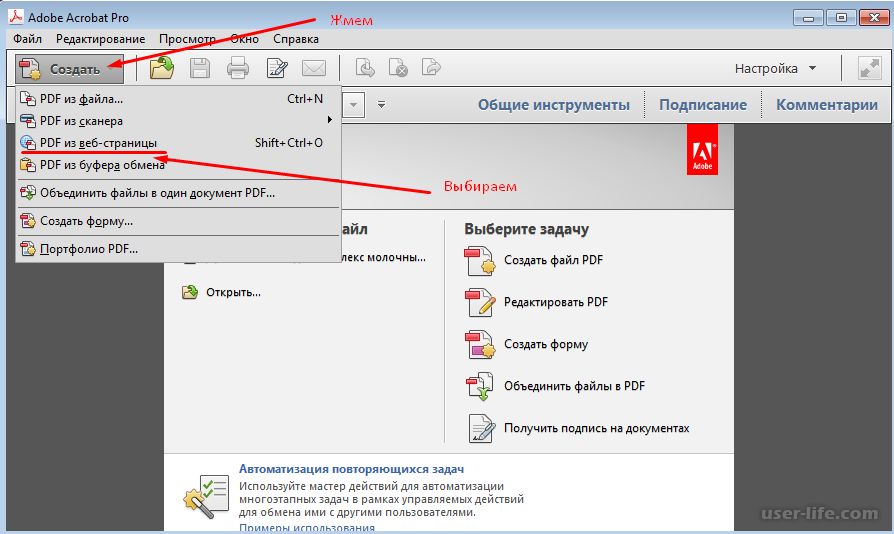
Adobe Reader 9.1
Разработчик:Adobe Systems IncorporatedРазмер дистрибутива: 24 Мб
Распространение: бесплатная Adobe Reader — традиционное решение для просмотра и печати электронной документации в формате PDF. Может интегрироваться в интернет-браузеры Internet Explorer и Firefox. Поскольку формат PDF разработан компанией Adobe, то и последняя версия Adobe Reader всегда поддерживает все модификации этого формата, а это несомненный плюс.
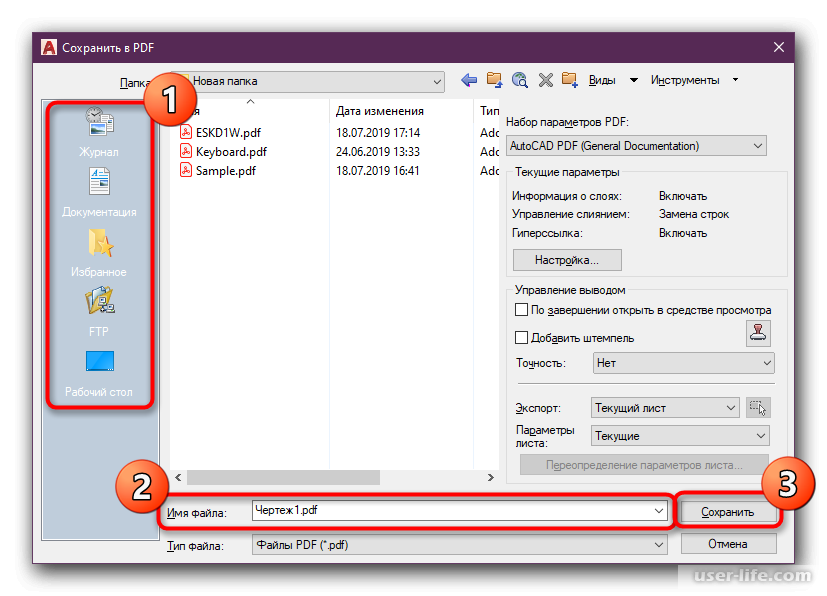 Кроме того, сегодня уже перестала быть актуальной имевшая в предыдущих версиях проблема медленной загрузки в этой программе PDF-документов, что также не может не радовать. Программу (имеется русскоязычная локализация) можно скачать и использовать совершенно бесплатно.
Интерфейс Adobe Reader отличается строгостью и элегантностью и, поскольку это решение не включает инструментарий для редактирования и рецензирования документов, то и в окне программы присутствует лишь самый минимум кнопок и панелей. По умолчанию это командное меню и панель инструментов, да и их можно отключить кнопками «F9» и «F8» соответственно. Однако набор кнопок на панели инструментов при необходимости может быть расширен, и дополнительно может быть открыта панель навигации («Просмотр» > «Панели навигации»), предназначенная для отображения закладок, страниц, слоев и т.д.
Программа обеспечивает просмотр PDF-файлов в разных окнах — то есть допускается одновременная работа с несколькими документами, но реализовано это все же не особенно удобно из-за отсутствия поддержки вкладок.
Кроме того, сегодня уже перестала быть актуальной имевшая в предыдущих версиях проблема медленной загрузки в этой программе PDF-документов, что также не может не радовать. Программу (имеется русскоязычная локализация) можно скачать и использовать совершенно бесплатно.
Интерфейс Adobe Reader отличается строгостью и элегантностью и, поскольку это решение не включает инструментарий для редактирования и рецензирования документов, то и в окне программы присутствует лишь самый минимум кнопок и панелей. По умолчанию это командное меню и панель инструментов, да и их можно отключить кнопками «F9» и «F8» соответственно. Однако набор кнопок на панели инструментов при необходимости может быть расширен, и дополнительно может быть открыта панель навигации («Просмотр» > «Панели навигации»), предназначенная для отображения закладок, страниц, слоев и т.д.
Программа обеспечивает просмотр PDF-файлов в разных окнах — то есть допускается одновременная работа с несколькими документами, но реализовано это все же не особенно удобно из-за отсутствия поддержки вкладок.
 В первом случае поиск проводится только в рабочем PDF-документе, а результаты выдаются последовательно — друг за другом. Во втором случае поиск также может проводиться в PDF-документах внутри указанной папки (а не только в просматриваемом документе), и при этом разрешается учитывать или не учитывать регистр, искать слова целиком, а также производить поиск в закладках и в комментариях. Выделенные фрагменты текста и выделенные области при просмотре могут копироваться в буфер обмена, проблем с русскоязычным текстом не отмечено.
В первом случае поиск проводится только в рабочем PDF-документе, а результаты выдаются последовательно — друг за другом. Во втором случае поиск также может проводиться в PDF-документах внутри указанной папки (а не только в просматриваемом документе), и при этом разрешается учитывать или не учитывать регистр, искать слова целиком, а также производить поиск в закладках и в комментариях. Выделенные фрагменты текста и выделенные области при просмотре могут копироваться в буфер обмена, проблем с русскоязычным текстом не отмечено.
 Предусмотрен функционал для печати PDF-документов (с пометками либо без оных), причем допускается печать отдельных листов и настройка параметров печати. Возможно создание PDF-документов на базе файлов Word, Excel, PowerPoint др. в онлайне через сервис Acrobat.com (требуется регистрация).
Предусмотрен функционал для печати PDF-документов (с пометками либо без оных), причем допускается печать отдельных листов и настройка параметров печати. Возможно создание PDF-документов на базе файлов Word, Excel, PowerPoint др. в онлайне через сервис Acrobat.com (требуется регистрация).
PDF-XChange Viewer 2.0.42.3
Разработчик:Tracker Software ProductsРазмер дистрибутива: 15,7 Мб
Распространение: условно бесплатная PDF-XChange Viewer — быстрый и удобный инструмент для просмотра и печати PDF-файлов. Программа представлена в двух версиях: бесплатной PDF-XChange Viewer Free и платной PDF-XChange Viewer PRO. Платная версия обладает расширенными возможностями работы с закладками, редактирования, рецензирования и печати документов и дополнительно позволяет конвертировать изображения и текстовые файлы в PDF-документы. Более подробное сравнение возможностей редакций приводится в опубликованном на сайте документе.
 В бесплатной версии большинство функций версии PRO могут быть использованы, правда, при сохранении документов в таком случае, на страницы будет добавляться метка «Demo». Обе версии умеют интегрироваться в интернет-браузеры IE и Firefox, позволяя просматривать PDF-документы непосредственно в их окнах. Версию PDF-XChange Viewer Free (имеется русскоязычная локализация) можно скачать с сайта разработчиков и использовать неограниченный период совершенно бесплатно, стоимость версии PDF-XChange Viewer PRO составляет 34,50 долл. Также существует версия PDF XChange Viewer Portable, которая не требует установки и может работать с любого носителя.
Интерфейс PDF-XChange Viewer оформлен в современном стиле и очень элегантен. В верхней части окна помимо командного меню находится множество панелей, которые можно отключать, перемещать и перенастраивать в соответствии с собственными предпочтениями. На многих кнопках этих панелей в правом нижнем углу присутствует значок треугольника — это говорит о том, что данный инструмент имеет несколько разновидностей.
В бесплатной версии большинство функций версии PRO могут быть использованы, правда, при сохранении документов в таком случае, на страницы будет добавляться метка «Demo». Обе версии умеют интегрироваться в интернет-браузеры IE и Firefox, позволяя просматривать PDF-документы непосредственно в их окнах. Версию PDF-XChange Viewer Free (имеется русскоязычная локализация) можно скачать с сайта разработчиков и использовать неограниченный период совершенно бесплатно, стоимость версии PDF-XChange Viewer PRO составляет 34,50 долл. Также существует версия PDF XChange Viewer Portable, которая не требует установки и может работать с любого носителя.
Интерфейс PDF-XChange Viewer оформлен в современном стиле и очень элегантен. В верхней части окна помимо командного меню находится множество панелей, которые можно отключать, перемещать и перенастраивать в соответствии с собственными предпочтениями. На многих кнопках этих панелей в правом нижнем углу присутствует значок треугольника — это говорит о том, что данный инструмент имеет несколько разновидностей. Помимо этого, в окне может быть открыта боковая панель, предназначенная для отображения закладок, миниатюр страниц и иной дополнительной информации. Эта панель может быть отсоединена, перемещена в любое другое место или скрыта.
Программа обеспечивает удобный просмотр PDF-файлов в одном многовкладочном окне — то есть документы загружаются на отдельных вкладках, что очень удобно при работе с большим количеством PDF-файлов. Хотя от многовкладочности можно и отказаться (только стоит ли?), скрыв панель навигации («Вид» > «Панели навигации»). При наличии в открываемом документе закладок, программа на автомате открывает панель «Закладки». Для удобства навигации допускается создание дополнительных закладок на выделенные фразы (команда «Добавить закладку» из контекстного меню). Просмотр реализован очень удобно. Можно задать режим отображения страниц и установить нужный масштаб (до 6400%), воспользовавшись кнопками «Уменьшить» или «Увеличить», функцией процентного масштабирования либо ползунком масштабирования, а с помощью клавиши «F12» переключиться в режим полноэкранного просмотра.
Помимо этого, в окне может быть открыта боковая панель, предназначенная для отображения закладок, миниатюр страниц и иной дополнительной информации. Эта панель может быть отсоединена, перемещена в любое другое место или скрыта.
Программа обеспечивает удобный просмотр PDF-файлов в одном многовкладочном окне — то есть документы загружаются на отдельных вкладках, что очень удобно при работе с большим количеством PDF-файлов. Хотя от многовкладочности можно и отказаться (только стоит ли?), скрыв панель навигации («Вид» > «Панели навигации»). При наличии в открываемом документе закладок, программа на автомате открывает панель «Закладки». Для удобства навигации допускается создание дополнительных закладок на выделенные фразы (команда «Добавить закладку» из контекстного меню). Просмотр реализован очень удобно. Можно задать режим отображения страниц и установить нужный масштаб (до 6400%), воспользовавшись кнопками «Уменьшить» или «Увеличить», функцией процентного масштабирования либо ползунком масштабирования, а с помощью клавиши «F12» переключиться в режим полноэкранного просмотра. Допускается вращение страниц, имеются инструменты для быстрого перехода на нужную страницу, в начало и конец документа.
Предусмотрены два варианта проведения поиска — простой («Редактирование» > «Найти») с последовательной выдачей результатов и расширенный («Редактирование» > «Поиск») с отображением всех включений искомого слова внутри активного документа либо любых PDF-файлов из указанной на диске папки в виде списка. При поиске может учитываться либо не учитываться регистр, разрешается также искать точную фразу и учитывать комментарии и закладки. Выделенные фрагменты текста и выделенные области при просмотре могут копироваться в буфер обмена, проблем с русскоязычным текстом не отмечено.
В программе предусмотрен очень большой набор инструментов для рецензирования, причем часть из них может использоваться даже в бесплатной версии. К примеру, разрешается выделять цветом либо геометрическими фигурами фрагменты текста, обводить их карандашом, делать пометки к тексту (в виде примечаний, выносок и текстовых комментариев), добавлять статичные штампы, содержащие заранее предусмотренные англоязычные надписи и сопровождающиеся всплывающими заметками, и др.
Допускается вращение страниц, имеются инструменты для быстрого перехода на нужную страницу, в начало и конец документа.
Предусмотрены два варианта проведения поиска — простой («Редактирование» > «Найти») с последовательной выдачей результатов и расширенный («Редактирование» > «Поиск») с отображением всех включений искомого слова внутри активного документа либо любых PDF-файлов из указанной на диске папки в виде списка. При поиске может учитываться либо не учитываться регистр, разрешается также искать точную фразу и учитывать комментарии и закладки. Выделенные фрагменты текста и выделенные области при просмотре могут копироваться в буфер обмена, проблем с русскоязычным текстом не отмечено.
В программе предусмотрен очень большой набор инструментов для рецензирования, причем часть из них может использоваться даже в бесплатной версии. К примеру, разрешается выделять цветом либо геометрическими фигурами фрагменты текста, обводить их карандашом, делать пометки к тексту (в виде примечаний, выносок и текстовых комментариев), добавлять статичные штампы, содержащие заранее предусмотренные англоязычные надписи и сопровождающиеся всплывающими заметками, и др.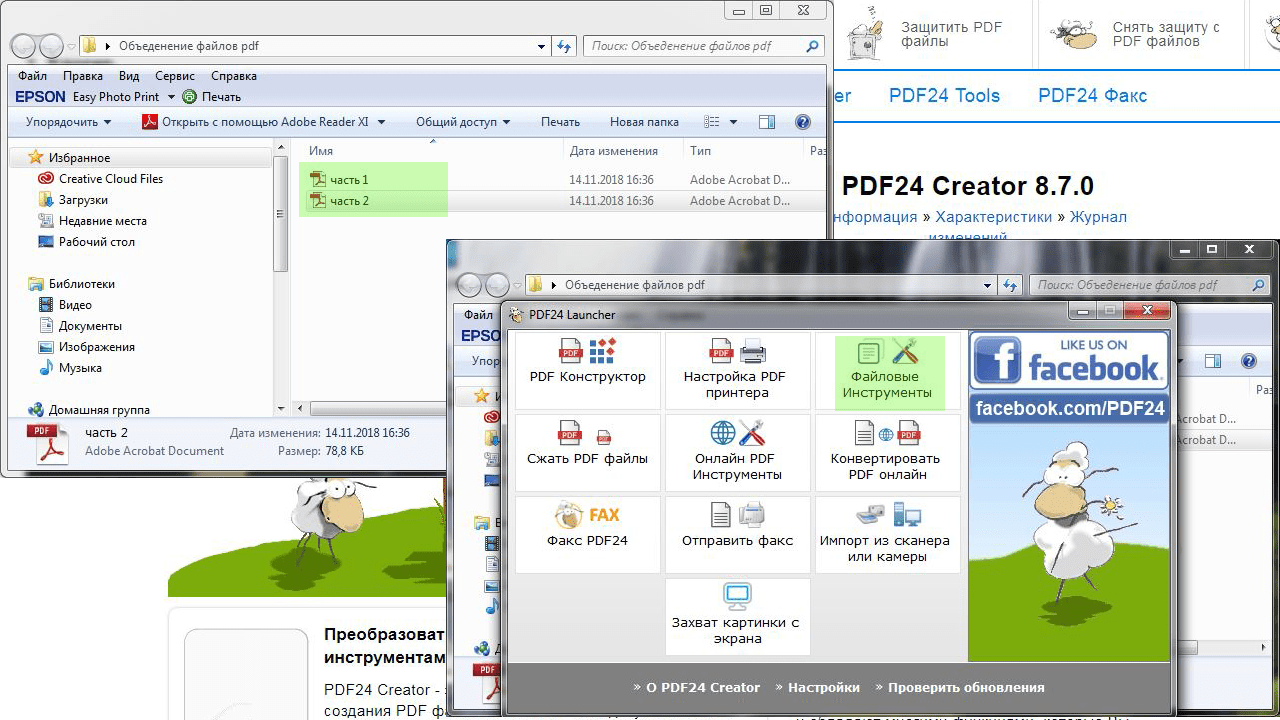 Проблем с кириллицей при рецензировании нами отмечено не было. Что касается редактирования PDF-документов, то большая часть функций этого плана (удаление и вставка страниц, их обрезка, добавление цифровой подписи и др.) работает только в версии PRO. Отрецензированные PDF-документы могут быть сохранены в виде PDF-файлов либо постранично экспортированы в изображения в популярных графических форматах, включая JPEG, PNG, TIFF, BMP и др. Возможна работа с формами, включая их заполнение, сохранение и печать. Реализована полноценная поддержка печати — можно печатать отдельные листы (причем как базового текста, так и отрецензированного) в нужном масштабе, поворачивать их и центрировать. В версии PRO возможно создание PDF-документов.
Проблем с кириллицей при рецензировании нами отмечено не было. Что касается редактирования PDF-документов, то большая часть функций этого плана (удаление и вставка страниц, их обрезка, добавление цифровой подписи и др.) работает только в версии PRO. Отрецензированные PDF-документы могут быть сохранены в виде PDF-файлов либо постранично экспортированы в изображения в популярных графических форматах, включая JPEG, PNG, TIFF, BMP и др. Возможна работа с формами, включая их заполнение, сохранение и печать. Реализована полноценная поддержка печати — можно печатать отдельные листы (причем как базового текста, так и отрецензированного) в нужном масштабе, поворачивать их и центрировать. В версии PRO возможно создание PDF-документов.
Foxit Reader 3.1
Разработчик:FoxIt SoftwareРазмер дистрибутива: 5,04 Мб
Распространение: условно бесплатная Foxit Reader — компактное и очень быстро работающее решение для просмотра и печати PDF-файлов, которое может функционировать при загрузке с любого носителя.
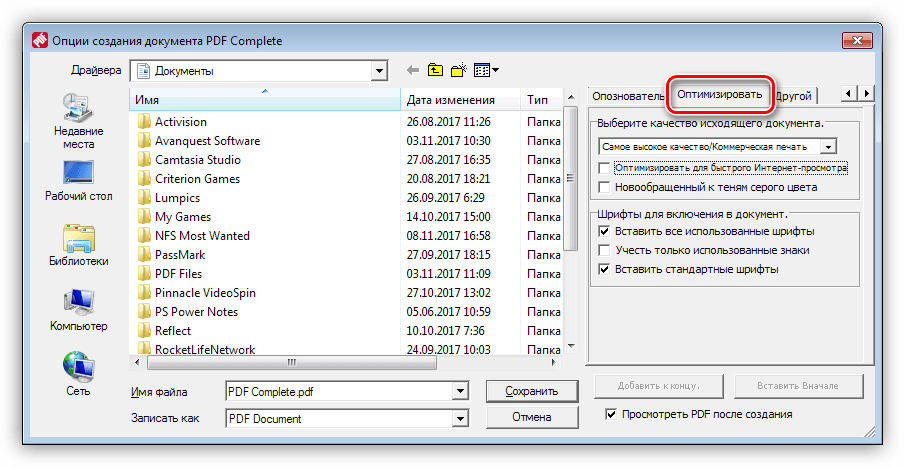 Программа представлена в двух версиях: бесплатной Foxit Reader и платной Foxit Reader Pro Pack. Платная версия обладает всеми возможностями бесплатной и дополнительно позволяет конвертировать PDF-документы в текстовый формат и умеет работать с формами (включая заполнение форм, их проверку в спеллчекере и печать). Кроме того, в ней реализована полноценная поддержка рецензирования документов — в бесплатной версии функции рецензирования также доступны, правда, при сохранении документов в ней на страницы добавляется рекламная информация. Обе версии умеют интегрироваться в интернет-браузеры IE и Firefox, позволяя просматривать PDF-документы непосредственно в его окне.
Русскоязычная локализация у последней версии программы отсутствует; у версии 3.0 русификация имеется, однако файл для русскоязычной локализации в дистрибутиве не поставляется — программа предлагает скачать его после выбора в соответствующем меню (Tools > Preferences > Languages). Версию Foxit Reader можно скачать с сайта разработчиков и использовать неограниченный период совершенно бесплатно, стоимость версии Pro Pack составляет 39 долл.
Программа представлена в двух версиях: бесплатной Foxit Reader и платной Foxit Reader Pro Pack. Платная версия обладает всеми возможностями бесплатной и дополнительно позволяет конвертировать PDF-документы в текстовый формат и умеет работать с формами (включая заполнение форм, их проверку в спеллчекере и печать). Кроме того, в ней реализована полноценная поддержка рецензирования документов — в бесплатной версии функции рецензирования также доступны, правда, при сохранении документов в ней на страницы добавляется рекламная информация. Обе версии умеют интегрироваться в интернет-браузеры IE и Firefox, позволяя просматривать PDF-документы непосредственно в его окне.
Русскоязычная локализация у последней версии программы отсутствует; у версии 3.0 русификация имеется, однако файл для русскоязычной локализации в дистрибутиве не поставляется — программа предлагает скачать его после выбора в соответствующем меню (Tools > Preferences > Languages). Версию Foxit Reader можно скачать с сайта разработчиков и использовать неограниченный период совершенно бесплатно, стоимость версии Pro Pack составляет 39 долл.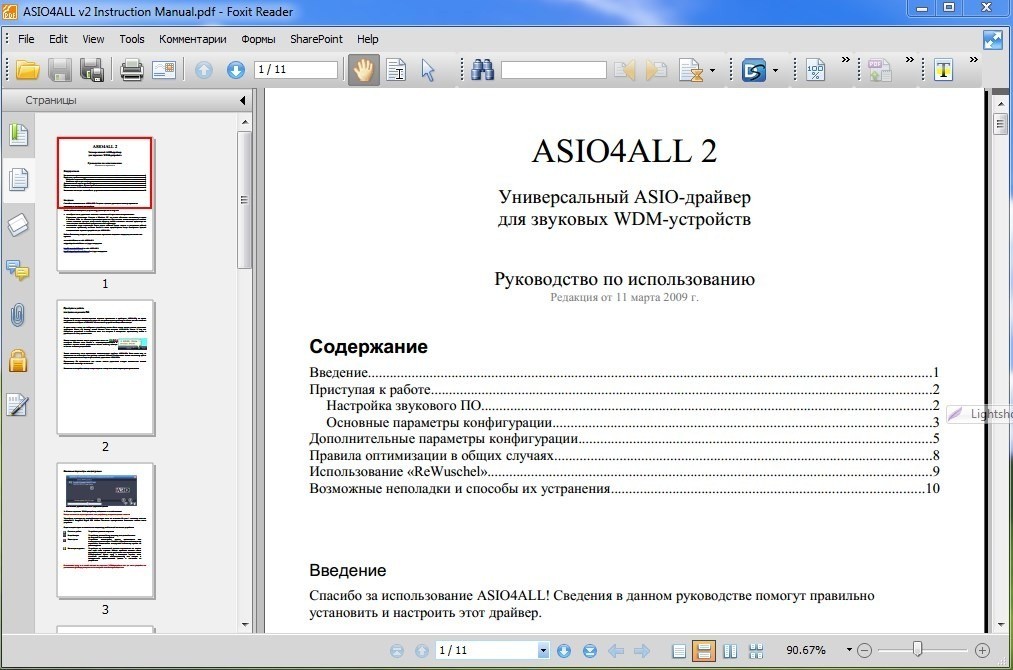 Окно программы имеет традиционный для PDF-просмотрщиков интерфейс — вверху командное меню и панель с наиболее часто используемыми инструментами (возможно быстрое скрытие/появление их нажатием клавиш «F9» и «F8» соответственно), слева — навигационная панель для быстрого доступа к страницам, закладкам и слоям. Внизу находится панель Status bar, на которой сосредоточены навигационные средства для быстрого перемещения по документу, изменения его масштаба и режима представления страниц.
Foxit Reader обеспечивает удобный просмотр PDF-файлов в одном многовкладочном окне. Если в загружаемом документе имеются закладки, то автоматически открывается панель Bookmarks для быстрой навигации по ним. Возможно создание дополнительных закладок на выделенные фразы (команда «Add Bookmark» из контекстного меню). Параметры просмотра настраиваемы. В частности, можно задать режим отображения страниц и их масштаб (до 6400%), для чего помимо традиционных инструментов масштабирования предусмотрен еще и инструмент Magnifier, представляющий аналог лупы.
Окно программы имеет традиционный для PDF-просмотрщиков интерфейс — вверху командное меню и панель с наиболее часто используемыми инструментами (возможно быстрое скрытие/появление их нажатием клавиш «F9» и «F8» соответственно), слева — навигационная панель для быстрого доступа к страницам, закладкам и слоям. Внизу находится панель Status bar, на которой сосредоточены навигационные средства для быстрого перемещения по документу, изменения его масштаба и режима представления страниц.
Foxit Reader обеспечивает удобный просмотр PDF-файлов в одном многовкладочном окне. Если в загружаемом документе имеются закладки, то автоматически открывается панель Bookmarks для быстрой навигации по ним. Возможно создание дополнительных закладок на выделенные фразы (команда «Add Bookmark» из контекстного меню). Параметры просмотра настраиваемы. В частности, можно задать режим отображения страниц и их масштаб (до 6400%), для чего помимо традиционных инструментов масштабирования предусмотрен еще и инструмент Magnifier, представляющий аналог лупы. Имеется функционал для полноэкранного просмотра и автоскроллинга страниц, а также инструментарий для быстрого перехода на нужную страницу, в начало и конец документа. Однако для просмотра файлов с изображениями в форматах JPEG2000/JBIG2 потребуется скачивание и установка соответствующего плагина, который в дистрибутиве программы отсутствует.
Поиск реализован в двух вариантах — быстрый поиск внутри активного документа (Tools > «Find Text») и расширенный поиск по тексту с указанием всех включений внутри активного документа либо любых PDF-файлов из указанной на диске папки (Tools > Search). К сожалению, как и в предыдущих версиях, поиск на русском языке строго привязан к регистру — а это означает, что набрав в строке поиска слово со строчной буквы, найти в тексте то же слово с заглавной буквы вам не удастся. Выделенные фрагменты текста и выделенные области при просмотре могут копироваться в буфер обмена, проблем с русскоязычным текстом не наблюдается.
Имеется функционал для полноэкранного просмотра и автоскроллинга страниц, а также инструментарий для быстрого перехода на нужную страницу, в начало и конец документа. Однако для просмотра файлов с изображениями в форматах JPEG2000/JBIG2 потребуется скачивание и установка соответствующего плагина, который в дистрибутиве программы отсутствует.
Поиск реализован в двух вариантах — быстрый поиск внутри активного документа (Tools > «Find Text») и расширенный поиск по тексту с указанием всех включений внутри активного документа либо любых PDF-файлов из указанной на диске папки (Tools > Search). К сожалению, как и в предыдущих версиях, поиск на русском языке строго привязан к регистру — а это означает, что набрав в строке поиска слово со строчной буквы, найти в тексте то же слово с заглавной буквы вам не удастся. Выделенные фрагменты текста и выделенные области при просмотре могут копироваться в буфер обмена, проблем с русскоязычным текстом не наблюдается.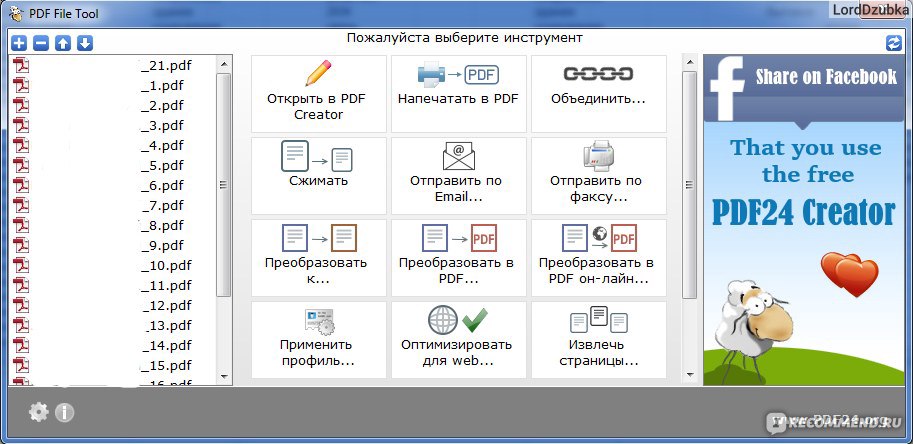 Предоставляется большой набор инструментов для рецензирования — можно подчеркивать/зачеркивать отдельные фразы и выделять фрагменты документа полупрозрачными областями и фигурами-примитивами. А также делать пометки к тексту (в виде примечаний, выносок и текстовых комментариев) и вводить новый текст поверх старого, правда, поддержка кириллицы реализована не для всех типов текстовых объектов. Возможно конвертирование PDF-документов в текстовые файлы и работа с формами, включая их создание (через модуль Foxit Form Designer — доступен только в платной версии), заполнение и печать. Возможна проверка заполненных PDF-форм в спеллчекере, но только для английского языка в версии Pro Pack и при условии установки соответствующего дополнения. Реализована полноценная поддержка печати — можно печатать отдельные листы (причем как базового текста, так и отрецензированного), разворачивать их и размещать на странице желаемым образом.
Предоставляется большой набор инструментов для рецензирования — можно подчеркивать/зачеркивать отдельные фразы и выделять фрагменты документа полупрозрачными областями и фигурами-примитивами. А также делать пометки к тексту (в виде примечаний, выносок и текстовых комментариев) и вводить новый текст поверх старого, правда, поддержка кириллицы реализована не для всех типов текстовых объектов. Возможно конвертирование PDF-документов в текстовые файлы и работа с формами, включая их создание (через модуль Foxit Form Designer — доступен только в платной версии), заполнение и печать. Возможна проверка заполненных PDF-форм в спеллчекере, но только для английского языка в версии Pro Pack и при условии установки соответствующего дополнения. Реализована полноценная поддержка печати — можно печатать отдельные листы (причем как базового текста, так и отрецензированного), разворачивать их и размещать на странице желаемым образом.
Brava! Reader 3.
 3.0.16 Разработчик:Informative Graphics Corp.
3.0.16 Разработчик:Informative Graphics Corp.Размер дистрибутива: 31,6 Мб
Распространение: бесплатная Brava! Reader — универсальный просмотрщик, позволяющий просматривать не только PDF-документы, но также TIFF, XPS и CSF файлы. Может интегрироваться в интернет-браузеры Netscape 7.2 и Firefox 1.0, 1.5, и 2.0. (потребуется установить дополнительный плагин). Программу (русскоязычная локализация отсутствует) можно скачать и использовать совершенно бесплатно. По умолчанию большую часть окна Brava! Reader занимает рабочая область, однако предусмотрена возможность открытия в правой части окна дополнительной панели, предназначенной для быстрой навигации по документу через страницы либо закладки (команда «View» > «Show Pane» > «Bookmarks»). В верхней части окна программы находится командное меню и панель инструментов, внизу — строка статуса с кнопками для быстрого выполнения ряда операций (перемещения по страницам, вращения документа, переключения его в монохромный режим и др.
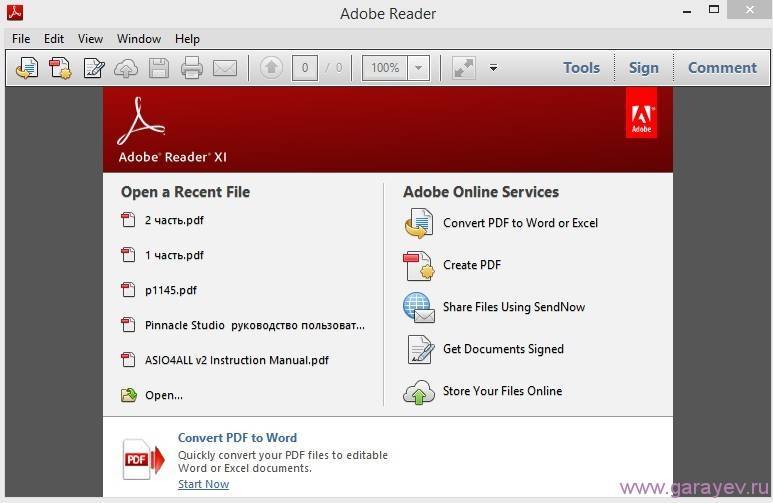 ). Перемещение по страницам организовано традиционно — можно использовать клавиши «Page Up»/»Page Down», кнопки листания, а также указывать конкретный номер страницы в списке страниц документа. Однако новая страница каждый раз подгружается с диска, а это требует времени — то есть все время приходится хоть немного, но ждать, что не вдохновляет.
В зависимости от выбранной команды, разные PDF-документы в Brava! Reader открываются в одном (то есть новый документ заменяет предыдущий) либо различных окнах. При этом просмотрщик не обращает внимания на то, есть ли в документе закладки, и в случае наличия таковых, даже не думает открывать панель закладок, однако закладки программа все же распознает и при открытии названной панели вручную, позволяет по ним перемещаться. Возможно создание пользовательских закладок. При просмотре допускается вращение отдельных страниц на 90? и настройка масштабирования через кнопку «Zoom In/Out» либо функцию процентного масштабирования. Можно также изменять масштаб мышью при нажатой правой кнопке в режиме «Zoom Window» (подобный вариант реализован во многих графических программах) и просматривать отдельные фрагменты при сильном увеличении инструментом Magnifier.
). Перемещение по страницам организовано традиционно — можно использовать клавиши «Page Up»/»Page Down», кнопки листания, а также указывать конкретный номер страницы в списке страниц документа. Однако новая страница каждый раз подгружается с диска, а это требует времени — то есть все время приходится хоть немного, но ждать, что не вдохновляет.
В зависимости от выбранной команды, разные PDF-документы в Brava! Reader открываются в одном (то есть новый документ заменяет предыдущий) либо различных окнах. При этом просмотрщик не обращает внимания на то, есть ли в документе закладки, и в случае наличия таковых, даже не думает открывать панель закладок, однако закладки программа все же распознает и при открытии названной панели вручную, позволяет по ним перемещаться. Возможно создание пользовательских закладок. При просмотре допускается вращение отдельных страниц на 90? и настройка масштабирования через кнопку «Zoom In/Out» либо функцию процентного масштабирования. Можно также изменять масштаб мышью при нажатой правой кнопке в режиме «Zoom Window» (подобный вариант реализован во многих графических программах) и просматривать отдельные фрагменты при сильном увеличении инструментом Magnifier. Открытие документа, его вращение и масштабирование реализовано с применением анимации, что смотрится довольно впечатляюще, однако пользы, понятно, никакой не приносит, да и замедляет работу приложения (впрочем, анимационные эффекты можно и отключить).
Имеется встроенный поиск, шустростью не отличающийся, однако искать можно с учетом либо без учета регистра и с указанием направления поиска. При поиске сразу открывается первый результат, для переключения к следующему используется клавиша «F3». Выделенные фрагменты текста и выделенные области несложно скопировать в буфер обмена — за выделение текста для копирования отвечает кнопка «Select», копирование выделенных областей осуществляется с помощью команды Edit > «Copy Region». Из некоторых документов русский текст копируется некорректно. Выделенные области, отдельные страницы документа, равно как и весь документ в целом, можно отправить на печать, а видимый в окне программы фрагмент документа сохранить в виде JPG-изображения.
Открытие документа, его вращение и масштабирование реализовано с применением анимации, что смотрится довольно впечатляюще, однако пользы, понятно, никакой не приносит, да и замедляет работу приложения (впрочем, анимационные эффекты можно и отключить).
Имеется встроенный поиск, шустростью не отличающийся, однако искать можно с учетом либо без учета регистра и с указанием направления поиска. При поиске сразу открывается первый результат, для переключения к следующему используется клавиша «F3». Выделенные фрагменты текста и выделенные области несложно скопировать в буфер обмена — за выделение текста для копирования отвечает кнопка «Select», копирование выделенных областей осуществляется с помощью команды Edit > «Copy Region». Из некоторых документов русский текст копируется некорректно. Выделенные области, отдельные страницы документа, равно как и весь документ в целом, можно отправить на печать, а видимый в окне программы фрагмент документа сохранить в виде JPG-изображения.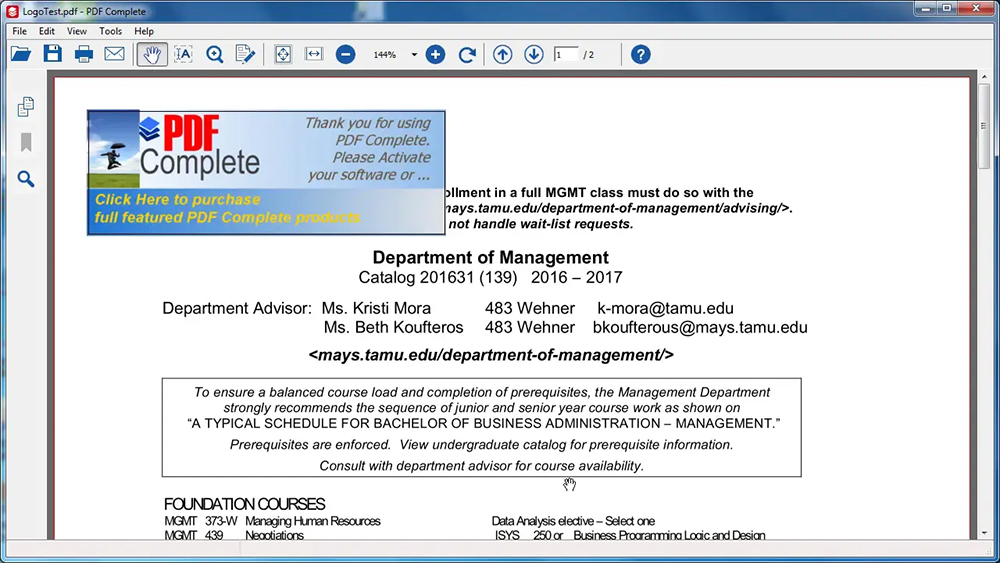
eXPert PDF Reader 3.5.90.0
Разработчик:VisagesoftРазмер дистрибутива: 8,63 Мб
Распространение: бесплатная eXPert PDF Reader — неплохая и достаточно быстрая в работе программа для просмотра и печати PDF-документов. Утилиту (русскоязычная локализация отсутствует) можно скачать и использовать совершенно бесплатно. eXPert PDF Reader отличается достаточно эффектным интерфейсом и имеет поддержку скинов, что позволяет менять оформление по своему желанию. В верхней части окна программы расположено командное меню и панель инструментов, некоторые из кнопок панели имеют дополнительное меню, вызываемое при нажатии правой кнопки мыши. В нижней части окна находится строка статуса с кнопками изменения режима отображения страниц и быстрого перемещения по ним. В левой части может быть открыта панель закладок (View > Bookmarks). Кроме того, в отдельном окне открывается панель страниц.
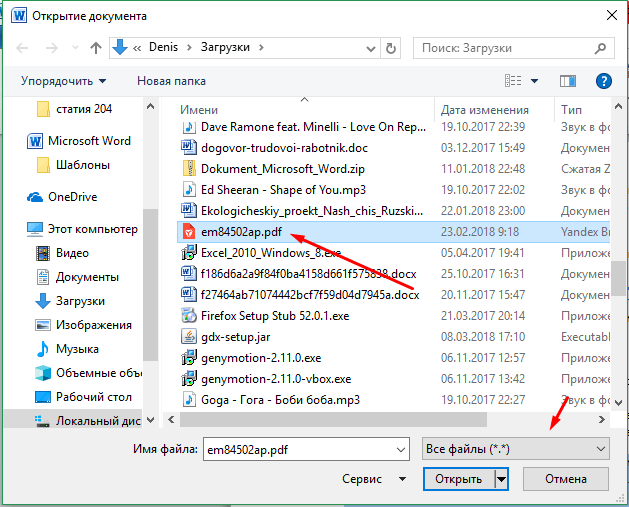 Просматриваемые PDF-файлы открываются на отдельных вкладках, причем на наличие в них закладок программа внимания не обращает — то есть панель закладок придется открывать вручную. Параметры просмотра несложно настроить, задав на строке статуса режим отображения страниц, и указав на панели инструментов желаемый масштаб, однако возможности масштабирования ограничены использованием кнопки «Увеличить» и функцией процентного масштабирования. Имеется возможность быстрого переключения в режим полноэкранного просмотра (кнопка «F11»).
Доступ к нужным разделам документа несложно ускорить путем установки закладок на отдельные страницы (через панель закладок) и проведения поиска внутри активного документа (панель «Find» на панели инструментов). При поиске можно учитывать либо не учитывать регистр. Результаты поиска в зависимости от настроек выдаются последовательно (то есть вначале первое включение, потом второе и т.д.) либо на отдельно открываемой панели сразу в полном объеме, и тогда между ними можно быстро переключаться.
Просматриваемые PDF-файлы открываются на отдельных вкладках, причем на наличие в них закладок программа внимания не обращает — то есть панель закладок придется открывать вручную. Параметры просмотра несложно настроить, задав на строке статуса режим отображения страниц, и указав на панели инструментов желаемый масштаб, однако возможности масштабирования ограничены использованием кнопки «Увеличить» и функцией процентного масштабирования. Имеется возможность быстрого переключения в режим полноэкранного просмотра (кнопка «F11»).
Доступ к нужным разделам документа несложно ускорить путем установки закладок на отдельные страницы (через панель закладок) и проведения поиска внутри активного документа (панель «Find» на панели инструментов). При поиске можно учитывать либо не учитывать регистр. Результаты поиска в зависимости от настроек выдаются последовательно (то есть вначале первое включение, потом второе и т.д.) либо на отдельно открываемой панели сразу в полном объеме, и тогда между ними можно быстро переключаться. Имеется функционал для копирования в буфер обмена выделенных фрагментов текста и выделенных областей. При этом при тестировании последней версии мы не смогли зафиксировать ситуаций, когда бы скопированный в буфер русскоязычный текст был распознан некорректно (может, «попались не те документы»), однако ранее с подобными проблемами иногда сталкивались.
Возможности рецензирования ограничены вставкой статических и динамических штампов, которые могут дополняться комментариями. Статические штампы содержат англоязычные надписи (их набор строго определен и нам не удалось найти способа, как изменить данные комментарии), динамические дополнительно включают дату. Комментарии могут быть не только на английском, но и русском языках. Предусмотрена возможность распечатки документов — как всего документа в целом, так и отдельных листов, которые размещаются на странице желаемым образом. При этом программе можно указать, будет ли распечатан текст с комментариями или без оных.
Имеется функционал для копирования в буфер обмена выделенных фрагментов текста и выделенных областей. При этом при тестировании последней версии мы не смогли зафиксировать ситуаций, когда бы скопированный в буфер русскоязычный текст был распознан некорректно (может, «попались не те документы»), однако ранее с подобными проблемами иногда сталкивались.
Возможности рецензирования ограничены вставкой статических и динамических штампов, которые могут дополняться комментариями. Статические штампы содержат англоязычные надписи (их набор строго определен и нам не удалось найти способа, как изменить данные комментарии), динамические дополнительно включают дату. Комментарии могут быть не только на английском, но и русском языках. Предусмотрена возможность распечатки документов — как всего документа в целом, так и отдельных листов, которые размещаются на странице желаемым образом. При этом программе можно указать, будет ли распечатан текст с комментариями или без оных.
CAD-KAS PDF Reader 2.6
Разработчик:CAD-KAS GbRРазмер дистрибутива: 2,09 Мб
Распространение: бесплатная CAD-KAS PDF Reader — компактная программа для просмотра и печати PDF-документов. Утилиту (русскоязычная локализация отсутствует) можно скачать и использовать совершенно бесплатно. Внешний вид у CAD-KAS PDF Reader довольно невзрачен и совершенно не соответствует современным принципам оформления интерфейса, что, впрочем, ничуть не влияет на функциональные возможности утилиты. А вот разного рода команд в меню, панелей, вкладок и кнопок явно слишком много, и это существенно затрудняет знакомство с данным решением. Объясняется такое многообразие функций, с одной стороны, недостаточной продуманностью интерфейса, а с другой, тесной интеграцией программы с другим решением компании-разработчика — программой CAD-KAS PDF Editor, воспользоваться которым в полном объеме, разумеется, можно только после его покупки и установки.
 Вкладки в окне просмотрщика предназначены для разных операций над документом (так, на вкладке Open документ открывается, на вкладке Edit — редактируется и т.д.), а на панелях сосредоточены кнопки для наиболее часто используемых операций.
Работать программа может только с одним документом одновременно, что неудобно, поскольку переключиться между документами не удастся — их придется просто заново загружать. При открытии по умолчанию активируется вкладка Edit, на которой закладки, если они и имеются в документе, никак не отображаются. Вместе с тем, утилита закладки воспринимает — чтобы их увидеть, потребуется переключиться на вкладку Bookmarks. Однако русскоязычные закладки часто распознаются некорректно, но проблема не только в этом — перемещаться по документу, используя уже имевшиеся в нем закладки, невозможно, хотя навигация с применением созданных в самой программе закладок работает безупречно. Что касается просмотра, то переключиться на нужную страницу, можно, пролистав обычным образом документ либо указав номер желаемой страницы в поле Page.
Вкладки в окне просмотрщика предназначены для разных операций над документом (так, на вкладке Open документ открывается, на вкладке Edit — редактируется и т.д.), а на панелях сосредоточены кнопки для наиболее часто используемых операций.
Работать программа может только с одним документом одновременно, что неудобно, поскольку переключиться между документами не удастся — их придется просто заново загружать. При открытии по умолчанию активируется вкладка Edit, на которой закладки, если они и имеются в документе, никак не отображаются. Вместе с тем, утилита закладки воспринимает — чтобы их увидеть, потребуется переключиться на вкладку Bookmarks. Однако русскоязычные закладки часто распознаются некорректно, но проблема не только в этом — перемещаться по документу, используя уже имевшиеся в нем закладки, невозможно, хотя навигация с применением созданных в самой программе закладок работает безупречно. Что касается просмотра, то переключиться на нужную страницу, можно, пролистав обычным образом документ либо указав номер желаемой страницы в поле Page. Кроме того, имеется возможность перейти на конкретную страницу через вкладку Page, но нам показалось это неудобным, поскольку требуется больше времени. Предусмотрен функционал для настройки процентного масштабирования (до 300%) и вращения страниц на некоторый угол.
Никакого встроенного поиска тут нет и в помине, равно как и возможностей копирования выделенного текста и выделенных областей. Зато теоретически в программе реализовано редактирование и рецензирование PDF-документов. Например, допускается внедрение в документ изображений и ссылок на web-страницы, перемещение выделенных областей, копирование их на другие страницы документа (но не в буфер обмена!) и удаление. А также добавление к документу текстовых комментариев, выделение отдельных слов и фраз цветом, подчеркиванием либо зачеркиванием, обведение зон карандашом и т.п. Однако перечисленные возможности редактирования и рецензирования представляют собой лишь демонстрацию функциональности пакета CAD-KAS PDF Editor, поскольку сохранить измененный документ невозможно, хотя и можно его распечатать.
Кроме того, имеется возможность перейти на конкретную страницу через вкладку Page, но нам показалось это неудобным, поскольку требуется больше времени. Предусмотрен функционал для настройки процентного масштабирования (до 300%) и вращения страниц на некоторый угол.
Никакого встроенного поиска тут нет и в помине, равно как и возможностей копирования выделенного текста и выделенных областей. Зато теоретически в программе реализовано редактирование и рецензирование PDF-документов. Например, допускается внедрение в документ изображений и ссылок на web-страницы, перемещение выделенных областей, копирование их на другие страницы документа (но не в буфер обмена!) и удаление. А также добавление к документу текстовых комментариев, выделение отдельных слов и фраз цветом, подчеркиванием либо зачеркиванием, обведение зон карандашом и т.п. Однако перечисленные возможности редактирования и рецензирования представляют собой лишь демонстрацию функциональности пакета CAD-KAS PDF Editor, поскольку сохранить измененный документ невозможно, хотя и можно его распечатать.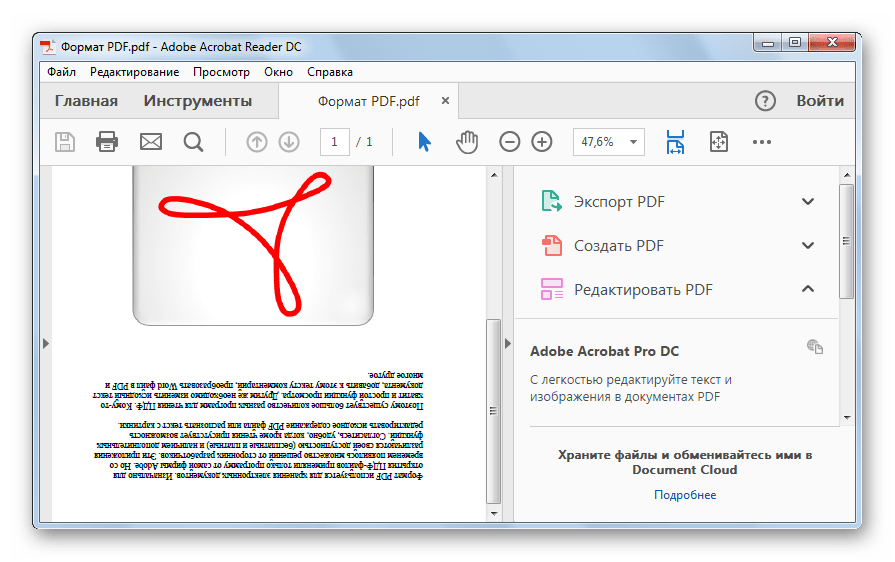 При печати несложно указать интервал печатаемых страниц.
При печати несложно указать интервал печатаемых страниц.
Sumatra PDF 0.9.4
Разработчик:Krzysztof KowalczykРазмер дистрибутива: 1,43 Мб
Распространение: бесплатная Sumatra PDF — очень простой, компактный и шустрый просмотрщик PDF-документов. При его инсталляции создается всего один исполняемый файл, и потому программа может запускаться не только с жесткого диска, но и с портативных носителей (например, с внешних USB-дисков или CD/DVD-дисков), на которые ее можно записать вместе с PDF-документами. Программу (имеется русскоязычная локализация) можно скачать и использовать совершенно бесплатно. Интерфейс Sumatra PDF предельно лаконичен — рабочая область, командное меню и панель инструментов; последняя может быть отключена. Просматриваемые PDF-документы открываются в отдельных окнах, что не вдохновляет, но при паре-тройке изучаемых документов вполне терпимо. Если в документе имеются закладки, то на автомате открывается дополнительное окно «Закладки», которое может быть скрыто нажатием клавиши «F12».
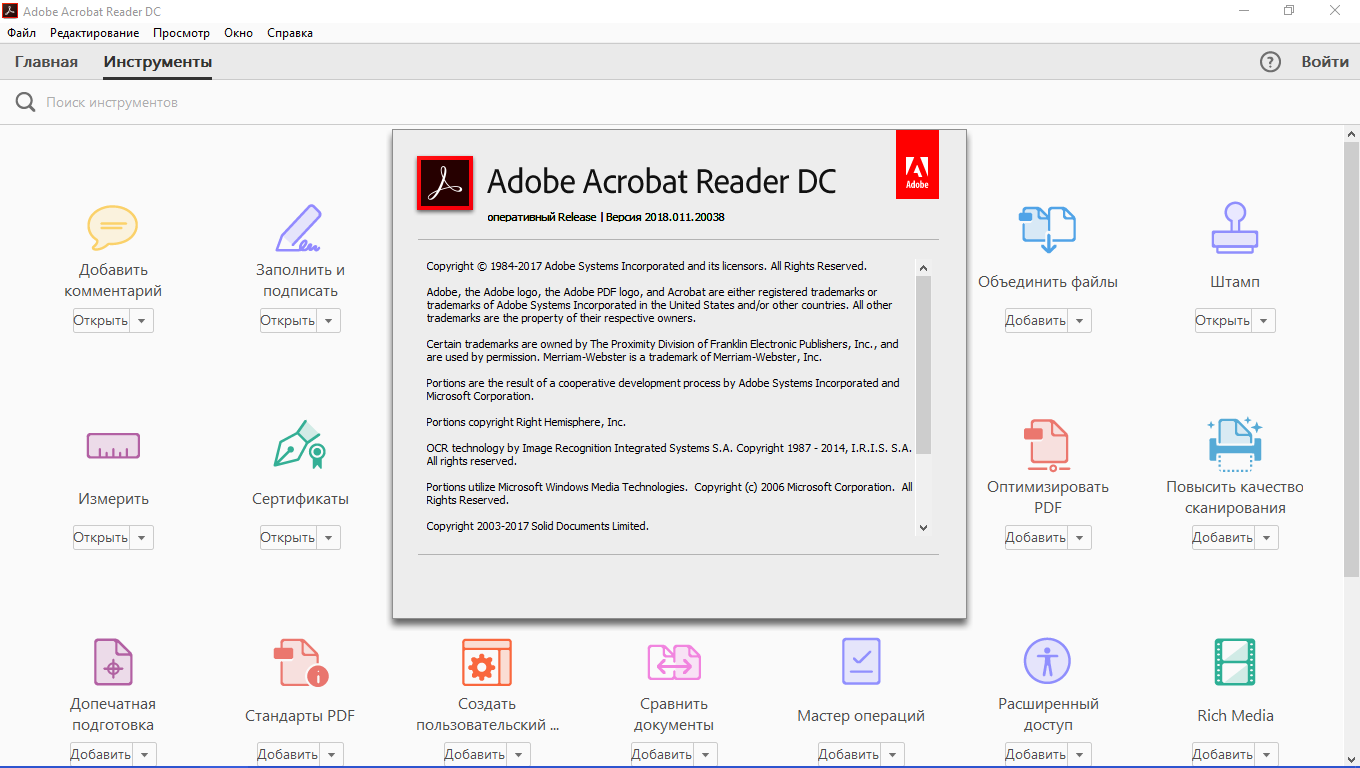 Возможность добавления своих закладок не предусмотрена. Масштаб (до 6400%) и макет отображения страниц настраиваемы, возможен просмотр в полноэкранном режиме и вращение страниц. По страницам разрешается перемещаться не только последовательно, но и быстро — путем указания в соответствующей области панели инструментов ее номера.
Реализован поиск по документу (причем, с учетом регистра либо без учета оного), в результате осуществления которого страница прокручивается до первого вхождения. Для перехода к следующему результату придется воспользоваться навигационными стрелками либо клавишей «F3». С русскоязычным текстом (как при просмотре, так и при поиске) никаких проблем не наблюдается. Возможна распечатка документов — целиком либо по страницам.
Возможность добавления своих закладок не предусмотрена. Масштаб (до 6400%) и макет отображения страниц настраиваемы, возможен просмотр в полноэкранном режиме и вращение страниц. По страницам разрешается перемещаться не только последовательно, но и быстро — путем указания в соответствующей области панели инструментов ее номера.
Реализован поиск по документу (причем, с учетом регистра либо без учета оного), в результате осуществления которого страница прокручивается до первого вхождения. Для перехода к следующему результату придется воспользоваться навигационными стрелками либо клавишей «F3». С русскоязычным текстом (как при просмотре, так и при поиске) никаких проблем не наблюдается. Возможна распечатка документов — целиком либо по страницам.
Заключение
Вне сомнения, Adobe Reader останется безусловным лидером среди приложений для чтения PDF-документов. И, в общем-то, по праву, ведь используя последнюю версию этой программы, можно на все 100% быть уверенным в том, что любой документ (независимо от версии формата) будет отображен корректно.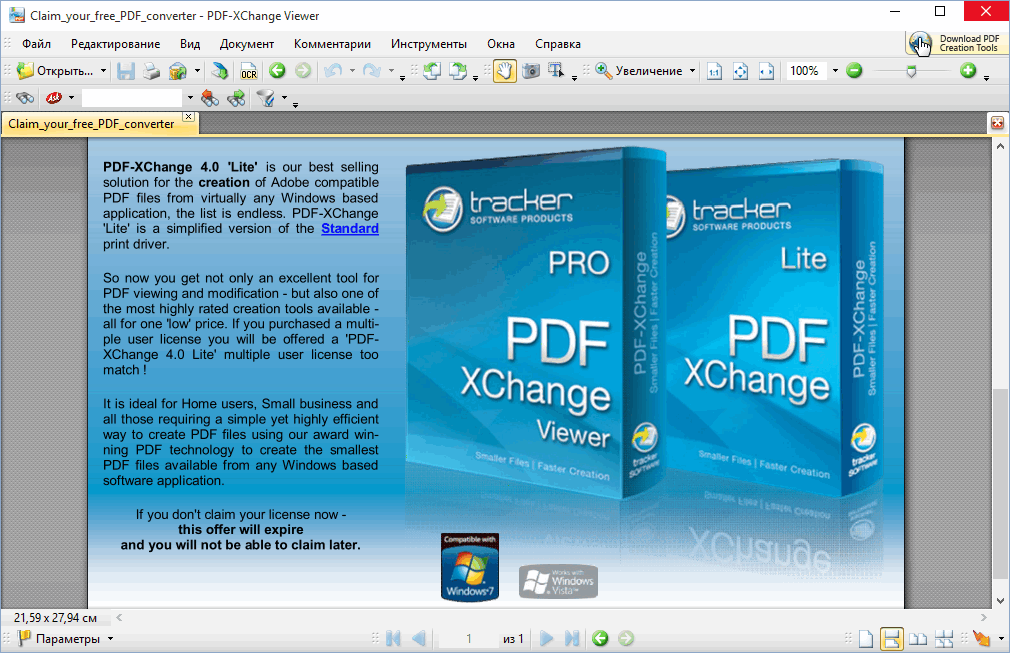 Да и просматривать PDF-файлы в этой программе действительно удобно, что в совокупности с ныне высокой скоростью загрузки документов явно говорит в пользу данного решения. Что касается альтернативных PDF-просмотрщиков, то на их стороне нередко (хотя и не всегда) меньший размер дистрибутива и более низкие требования к системным ресурсам, а также возможность портативной установки и некоторые приятные функциональные особенности — скажем, поддержка многовкладочности. И чаще всего, также вполне достаточный функционал для рецензирования документов (см. табл.). Но, увы, альтернативные решения могут проигрывать в правильном отображении, поскольку обновляются они обычно не столь часто, как появляются новые модификации PDF-формата. Поэтому, если в силу каких-то причин (скажем, необходимости рецензирования документов в процессе совместной работы) выбирается альтернативный PDF-просмотрщик, то Adobe Reader все равно лучше иметь «про запас» — то есть на случай просмотра PDF-документа с какими-то последними новшествами.
Да и просматривать PDF-файлы в этой программе действительно удобно, что в совокупности с ныне высокой скоростью загрузки документов явно говорит в пользу данного решения. Что касается альтернативных PDF-просмотрщиков, то на их стороне нередко (хотя и не всегда) меньший размер дистрибутива и более низкие требования к системным ресурсам, а также возможность портативной установки и некоторые приятные функциональные особенности — скажем, поддержка многовкладочности. И чаще всего, также вполне достаточный функционал для рецензирования документов (см. табл.). Но, увы, альтернативные решения могут проигрывать в правильном отображении, поскольку обновляются они обычно не столь часто, как появляются новые модификации PDF-формата. Поэтому, если в силу каких-то причин (скажем, необходимости рецензирования документов в процессе совместной работы) выбирается альтернативный PDF-просмотрщик, то Adobe Reader все равно лучше иметь «про запас» — то есть на случай просмотра PDF-документа с какими-то последними новшествами.
Таблица. Функциональность просмотрщиков PDF-файлов (нажмите для увеличения)
— Обсудить материал в конференции
лучших PDF-редакторов 2023 года: просмотрено и оценено
Обновлено
Когда вам нужно глубоко изучить PDF-файл, эти инструменты станут вашими лучшими друзьями.
Автор: Майкл Ансальдо
PCWorld 6 марта 2023 г., 9:00 по тихоокеанскому времени
Изображение: Роб Шульц/IDG
В нашем мире, где все чаще используется множество устройств и кросс-платформенный формат, PDF может быть еще более полезным, чем когда-либо. Существует множество бесплатных программ для чтения PDF-файлов, которые позволят вам просматривать и комментировать эти файлы, но неизбежно вам понадобится возможность редактировать PDF-файлы. И это обычно требует обновления до редактора PDF премиум-класса.
Adobe Acrobat — самый известный и исторически популярный вариант для большинства людей. Хотя он превосходен как по функциям, так и по полезности, он также является одним из самых дорогих вариантов, что делает его недоступным для многих людей и малых предприятий. В результате появилось множество альтернативных сервисов с различными функциями и стоимостью. Мы протестировали многие из этих лучших редакторов PDF и составили список самых лучших с учетом различных вариантов использования.
Хотя он превосходен как по функциям, так и по полезности, он также является одним из самых дорогих вариантов, что делает его недоступным для многих людей и малых предприятий. В результате появилось множество альтернативных сервисов с различными функциями и стоимостью. Мы протестировали многие из этих лучших редакторов PDF и составили список самых лучших с учетом различных вариантов использования.
Мы включили лучшие варианты в целом, лучший бюджетный вариант и даже рекомендации по лучшему бесплатному редактору PDF, потому что иногда вам просто нужны основы, чтобы быстро выполнить работу. Ознакомьтесь с нашими рекомендациями ниже, чтобы найти лучший редактор PDF для вас.
1. Adobe Acrobat Pro DC — Лучший в целом
Профи
- Удобный интерфейс с вкладками
- Комплексные функции редактирования PDF
- Упрощенная функция обмена упрощает заполнение документов и получение подписей
Минусы
- Богатый набор функций может оказаться ошеломляющим для новых пользователей
Adobe Acrobat Pro DC по уважительной причине остается отраслевым стандартом.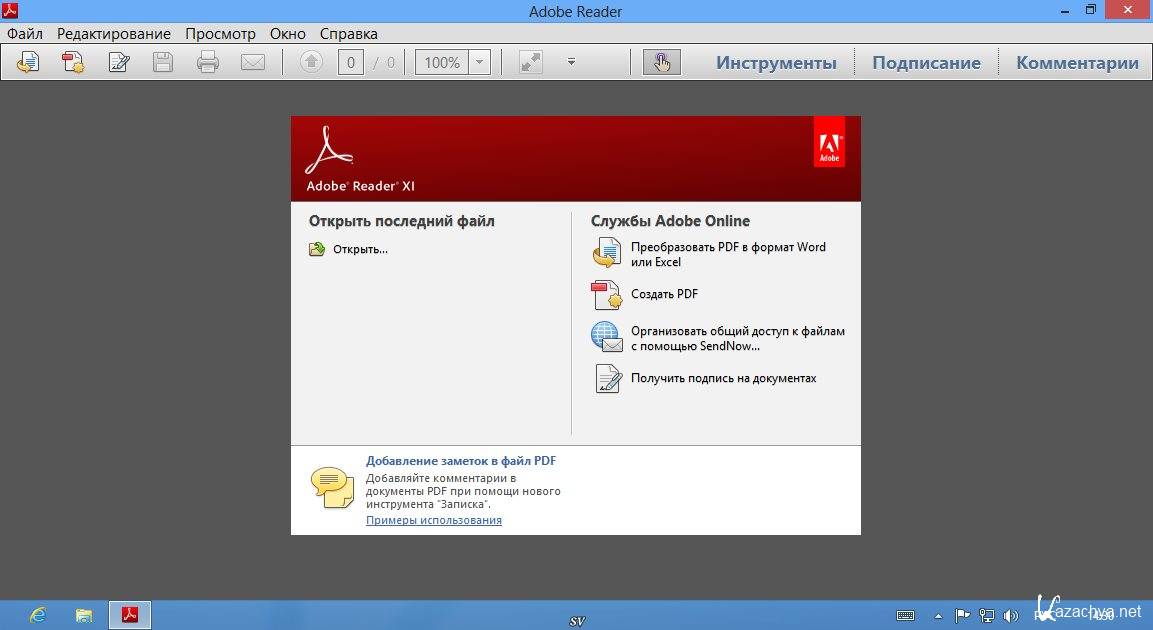 Его богатое сочетание функций создания, редактирования, просмотра и безопасности — это то, на чем основаны лучшие альтернативные варианты, но мы считаем, что Acrobat по-прежнему справляется с этим лучше всего. Его недавний редизайн интерфейса значительно упрощает навигацию по его надежному набору инструментов, чем вложенные меню прошлого, а возможность облачной подписки делает его расширенные функции доступными для большего числа людей и малых предприятий. Посмотрите, как он сравнивается с Adobe Acrobat Standard DC.)
Его богатое сочетание функций создания, редактирования, просмотра и безопасности — это то, на чем основаны лучшие альтернативные варианты, но мы считаем, что Acrobat по-прежнему справляется с этим лучше всего. Его недавний редизайн интерфейса значительно упрощает навигацию по его надежному набору инструментов, чем вложенные меню прошлого, а возможность облачной подписки делает его расширенные функции доступными для большего числа людей и малых предприятий. Посмотрите, как он сравнивается с Adobe Acrobat Standard DC.)
Хотя многие из его функций доступны в других, более дешевых PDF-редакторах, Acrobat по-прежнему является редактором, по которому оценивают все остальные.
Прочитайте наш полный Обзор Adobe Acrobat Pro DC2. Nitro PDF Pro — Лучший занявший второе место в общем зачете
Профи
- Интуитивно понятный ленточный интерфейс Microsoft Office
- Отличное преобразование документов
- Мультиплатформенный
Минусы
- Дорогой
- Может быть больше, чем нужно обычным пользователям
Nitro PDF Pro включает в себя все необходимые заметки для редактора PDF премиум-класса, который может конкурировать с грозным Adobe Acrobat.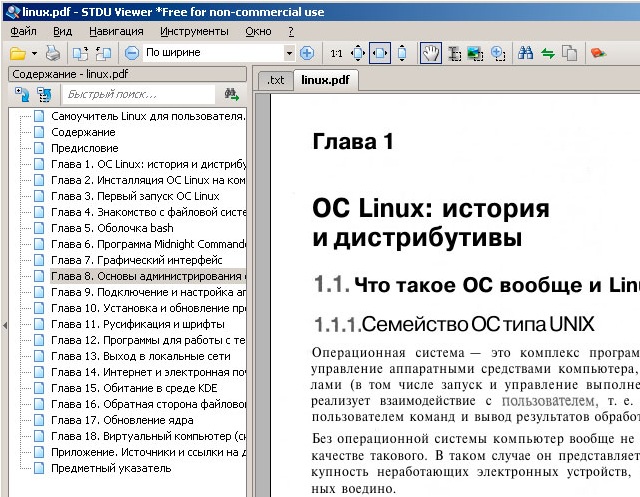 В нем есть функции, которые обязательно понравятся опытным пользователям: все необходимые инструменты для редактирования контента; функции просмотра и разметки; поддержка заполнения и подписания форм; и надежные параметры безопасности для конфиденциальных документов, такие как разрешения, защита паролем и редактирование данных. Он поддерживает более 300 форматов файлов, а добавление гиперссылок, изображений и файлов в PDF выполняется без проблем.
В нем есть функции, которые обязательно понравятся опытным пользователям: все необходимые инструменты для редактирования контента; функции просмотра и разметки; поддержка заполнения и подписания форм; и надежные параметры безопасности для конфиденциальных документов, такие как разрешения, защита паролем и редактирование данных. Он поддерживает более 300 форматов файлов, а добавление гиперссылок, изображений и файлов в PDF выполняется без проблем.
Действительно, простота использования — одна из сильных сторон Nitro PDF Pro. Ленточный интерфейс в стиле Microsoft Office группирует задачи в знакомом и интуитивно понятном интерфейсе, что обеспечивает плавную интеграцию с вашим рабочим процессом. Да, у него более высокая цена для редактора PDF, но со всеми его возможностями Nitro PDF Pro более чем оправдывает свое содержание. Если вы ищете замену Acrobat, вы не найдете ничего лучше.
Прочитайте наш полный Обзор Nitro PDF Pro3. Swifdoo — лучший бюджетный вариант
Pros
- Интуитивно понятный интерфейс с вкладками
- Комплексные функции редактирования PDF
- Доступный
Минусы
- только винда
- Нет мобильного приложения
Swifdoo, возможно, не так узнаваем, как некоторые другие редакторы из этого списка, но он более чем способен удержаться на переполненном рынке редакторов PDF.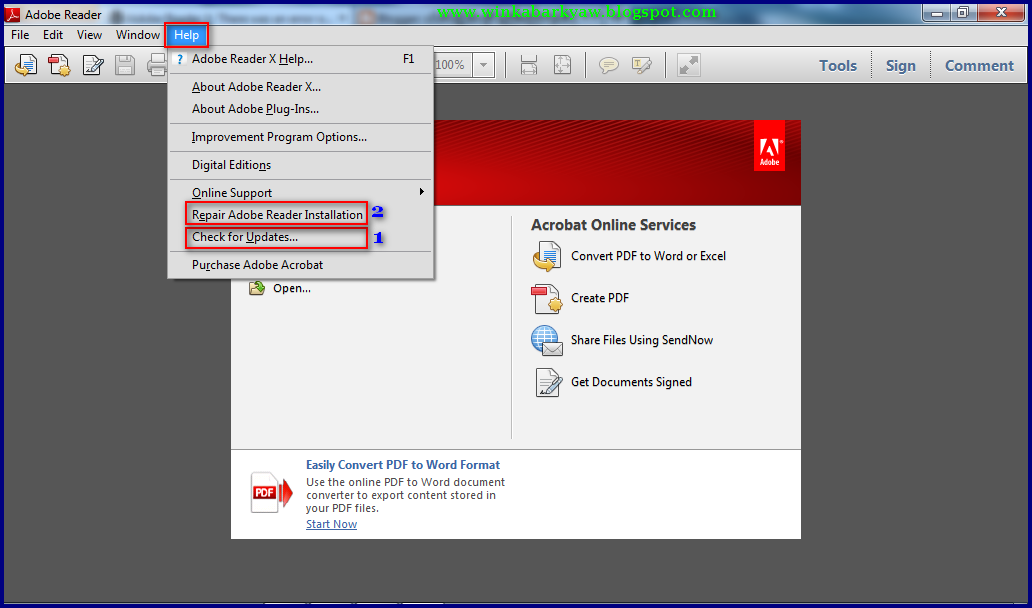 Swifdoo предоставляет все необходимые инструменты для управления файлами PDF без каких-либо причудливых или сложных для понимания функций. Это позволяет пользователям сразу же перейти к своему набору инструментов и приступить к редактированию только с тем, что им нужно.
Swifdoo предоставляет все необходимые инструменты для управления файлами PDF без каких-либо причудливых или сложных для понимания функций. Это позволяет пользователям сразу же перейти к своему набору инструментов и приступить к редактированию только с тем, что им нужно.
Хотя функции Swifdoo великолепны, они также довольно стандартны среди редакторов PDF. Что выделяет Swifdoo, так это его доступная цена — это отличная возможность для тех, кто регулярно редактирует PDF-файлы и не хочет платить за них. Swifdoo также предлагает щедрый пробный период, чтобы пользователи могли проверить, соответствует ли он их потребностям, прежде чем платить какие-либо деньги.
4. PDF Candy — лучший бесплатный вариант
Pros
- Множество дополнительных функций
- Возможность оптического распознавания символов
- Очень прост в использовании
Минусы
- Нет поддержки Mac
- Бесплатная пробная версия предлагает только основные функции
PDF Candy — редкий бесплатный PDF-редактор, предлагающий множество функций, за которые обычно приходится платить. Мы говорим о сканировании, нескольких вариантах преобразования файлов и функциях оптического распознавания символов. Все это в совокупности выделяет PDF Candy среди множества менее бесплатных PDF-редакторов. У него немного неуклюжий интерфейс, но как только вы его освоите, все будет готово.
Мы говорим о сканировании, нескольких вариантах преобразования файлов и функциях оптического распознавания символов. Все это в совокупности выделяет PDF Candy среди множества менее бесплатных PDF-редакторов. У него немного неуклюжий интерфейс, но как только вы его освоите, все будет готово.
К сожалению, хотя бесплатная версия имеет доступ к обширному набору инструментов платной версии, вы ограничены одной задачей PDF в час. Если вам нужен неограниченный доступ, вам нужно выложить 6 долларов в месяц или 48 долларов в год.
Прочитайте наш полный Обзор конфет в формате PDF5. PDF Expert — лучший полнофункциональный редактор для устройств Apple
Pros
- Синхронизация между Mac, iPhone и iPad
- Комплексные инструменты редактирования и аннотации
- Простой, интуитивно понятный интерфейс
Минусы
- Требуется ежегодный платеж
- Бессрочная лицензия позволяет использовать только на Mac
PDF Expert — отличный редактор, который органично вписывается в экосистему Apple, что делает его нашим выбором для пользователей Mac, iPad и iPhone.
В то время как macOS включает редактор PDF в свое приложение Preview, устройства iOS не имеют встроенного редактора PDF, и PDF Expert прекрасно заполняет этот пробел. Он имеет чистый и интуитивно понятный интерфейс и предлагает множество простых в использовании опций редактирования, таких как управление страницами, преобразование отсканированных файлов в редактируемые документы и преобразование в другие форматы файлов, среди прочего. Тарифный план также значительно дешевле, чем у большинства других лучших вариантов, а это означает, что это не проблема для пользователей Apple.
Прочитайте наш полный Обзор PDF Expert (iOS)6. Редактор Apple Preview PDF — лучший бесплатный вариант для пользователей Mac
Pros
- Полный набор инструментов разметки PDF
- Поддерживает заполнение форм
- PDF-файлы могут быть защищены паролями, шифрованием и контролем разрешений
Минусы
- Ограниченные возможности общего доступа
- Доступно только для пользователей Mac
Пользователям Mac не нужно выходить за рамки macOS для редактирования PDF-файлов, так как в Apple Preview уже доступен полный набор инструментов для разметки PDF-файлов. У него есть возможности для удовлетворения большинства личных и деловых потребностей в редактировании PDF, включая шифрование, защиту паролем и права доступа к файлам.
У него есть возможности для удовлетворения большинства личных и деловых потребностей в редактировании PDF, включая шифрование, защиту паролем и права доступа к файлам.
Функции и возможности Apple Preview для работы с PDF впечатляют, и этого должно хватить для большинства распространенных задач редактирования. Недостаток, конечно, в том, что ими могут воспользоваться только пользователи Mac.
Прочитайте наш полный Обзор редактора Apple Preview PDF7. pdfFiller — лучший веб-редактор
Pros
- Интуитивно понятный веб-интерфейс
- Надежные параметры безопасности
- Множество возможностей для бизнеса
Минусы
- Некоторым пользователям бизнес-функции не понадобятся
- Требуется ежегодное обязательство, чтобы получить максимальную отдачу
pdfFiller — это браузерный редактор PDF, который позволяет делать практически все, что связано с PDF — редактировать, защищать, совместно использовать, создавать и хранить PDF-файлы — и все это с помощью интуитивно понятного и простого веб-интерфейса. Его дизайн похож на настольное приложение, с панелью инструментов вверху и миниатюрами документов сбоку, поэтому очень легко выбрать страницу, с которой вы хотите работать, и выполнить желаемую функцию, будь то добавление, удаление или копирование. /вставка текста; изменение стиля, размера и цвета шрифта; и так далее. Также доступен стандартный набор инструментов разметки. Он имеет удивительно глубокий набор функций как для личного, так и для делового использования. Например, план Premium предлагает впечатляющую библиотеку юридических документов, а также поддержку SignNow.
Его дизайн похож на настольное приложение, с панелью инструментов вверху и миниатюрами документов сбоку, поэтому очень легко выбрать страницу, с которой вы хотите работать, и выполнить желаемую функцию, будь то добавление, удаление или копирование. /вставка текста; изменение стиля, размера и цвета шрифта; и так далее. Также доступен стандартный набор инструментов разметки. Он имеет удивительно глубокий набор функций как для личного, так и для делового использования. Например, план Premium предлагает впечатляющую библиотеку юридических документов, а также поддержку SignNow.
Невероятно универсальные расширенные функции pdfFiller подойдут не всем. К счастью, существует три уровня подписки, которые дают пользователям возможность удовлетворять свои потребности в редактировании без дополнительной оплаты за ненужные функции: базовый за 8 долларов в месяц; Плюс за 12 долларов в месяц; Премиум за 15 долларов в месяц с годовым обязательством. Также доступны помесячные варианты, но, конечно, по более высокой цене.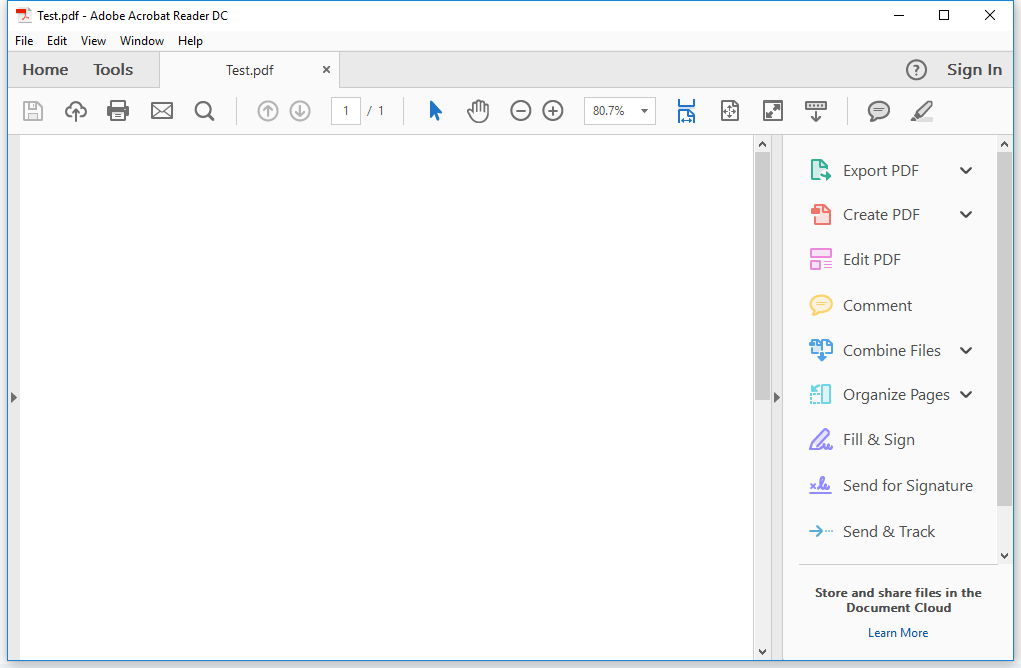
Несколько слов об онлайн-редакторах PDF
Зачем тратить кучу денег на настольный редактор, когда существует множество бесплатных онлайн-редакторов PDF? Ответ прост: вы получаете то, за что платите. Как правило, бесплатные онлайн-редакторы позволяют добавлять текст и комментарии, объединять и разделять документы, а также преобразовывать файлы в формат PDF и из него. Однако, за редким исключением, они не позволят вам редактировать существующий текст, и многие из них имеют ограничения по размеру файла и объему страницы. И многие из них поставят водяной знак на ваш отредактированный документ. По этим причинам веб-редакторы PDF лучше всего подходят для простых и быстрых заданий редактирования. Позовите этих больших собак для чего-нибудь более требовательного.
На что обращать внимание в редакторе PDF
Редакторы PDF бывают разных видов и предлагают различные наборы функций — от базовых функций до инструментов для опытных пользователей. Прежде чем переходить к редактору PDF, важно знать, какие функции лучше всего подходят для вашего рабочего процесса.
Прежде чем переходить к редактору PDF, важно знать, какие функции лучше всего подходят для вашего рабочего процесса.
Создание, преобразование и экспорт PDF-файлов
Основная функция редактора PDF-файлов — создание PDF-файлов с нуля, отсканированных печатных копий или путем преобразования цифровых документов. Хороший редактор PDF должен уметь преобразовывать различные типы файлов — от форматов Microsoft Office до изображений и HTML — и делать это беспрепятственно, сохраняя исходное форматирование. Он также должен включать технологию OCR, чтобы сделать текст PDF доступным для поиска и редактирования. Точно так же хороший редактор PDF должен иметь возможность экспортировать PDF-файлы в другие редактируемые форматы, такие как Microsoft Word и PowerPoint, HTML или обычный текст, сохраняя гиперссылки, изображения и другие элементы исходных файлов.
Редактирование содержимого
Еще одно волшебство, которое открывает редактор PDF, — это возможность изменять текст; вставлять, изменять размер и перемещать изображения; и реорганизовать страницы в PDF. Хороший будет выполнять эти задачи так же легко, как в текстовом документе или наборе слайдов, обеспечивая редактирование в строке, перетаскивание графики, а также добавление или удаление гиперссылок.
Хороший будет выполнять эти задачи так же легко, как в текстовом документе или наборе слайдов, обеспечивая редактирование в строке, перетаскивание графики, а также добавление или удаление гиперссылок.
Рецензирование и аннотирование
Хороший редактор PDF также должен позволять вам или любому другому пользователю добавлять комментарии и другие аннотации к файлам PDF во время просмотра. Он должен иметь инструменты для разметки как текстовых документов, так и графических файлов, таких как веб-страницы. Общие параметры включают заметки, выноски, выделение, инструменты рисования от руки и штампы с такими сообщениями, как «утверждено», «пересмотрено» и «конфиденциально».
Безопасность
Все предприятия имеют дело с документами, содержащими конфиденциальные данные. Ищите редактор PDF с функциями безопасности, которые разрешают доступ только авторизованным пользователям. Хорошие варианты обычно предлагают несколько уровней безопасности, включая защиту паролем, настройку разрешений и редактирование контента, которое «закрывает» выбранный текст и изображения. Большинство редакторов PDF также предлагают один или несколько способов электронной подписи документов.
Большинство редакторов PDF также предлагают один или несколько способов электронной подписи документов.
Мобильная поддержка
Хотя глубокое редактирование PDF-файлов лучше всего выполнять на настольном компьютере, приятно иметь возможность просматривать и комментировать файлы, когда вы находитесь вне дома. Хотя PDF-файлы обычно можно просмотреть в любой программе чтения или редакторе PDF, независимо от того, в какой из них они были созданы, рассмотрите возможность поиска редактора, который имеет специальное мобильное приложение, оптимизирован для мобильных устройств или предоставляет облачный доступ к функциям через мобильный браузер. .
Одна из замечательных особенностей PDF-файла заключается в том, что его можно читать и редактировать в любой программе PDF, независимо от того, в какой программе он был создан. Таким образом, помимо функций, описанных здесь, пусть ваши личные предпочтения помогут вам принять решение.
Часто задаваемые вопросы
1.

В чем разница между документом PDF и формой PDF?
Несмотря на то, что существует несколько различных типов форматов файлов PDF, все они подпадают под общий термин PDF-документы. Форма PDF — это тип документа PDF с редактируемыми полями формы, которые пользователь может заполнить. Как правило, части документа являются статическими и не могут быть изменены в форме PDF. Обычно они включают вопросы и инструкции для тех, кто позже заполнит форму. В форме PDF поля содержимого, которые заполняет пользователь, открыты для редактирования и могут предлагать список возможных вариантов ответа или могут быть написаны свободно.
2.Документы PDF и файлы Word отличаются?
Да. Это два совершенно разных формата документов. Хотя вы можете экспортировать файлы из одного формата в другой, это не одно и то же. Форматы файлов Word обычно используются для обработки текстов, редактирования и внесения изменений в текст. С другой стороны, PDF-документы чаще всего используются для просмотра, обмена и печати документов.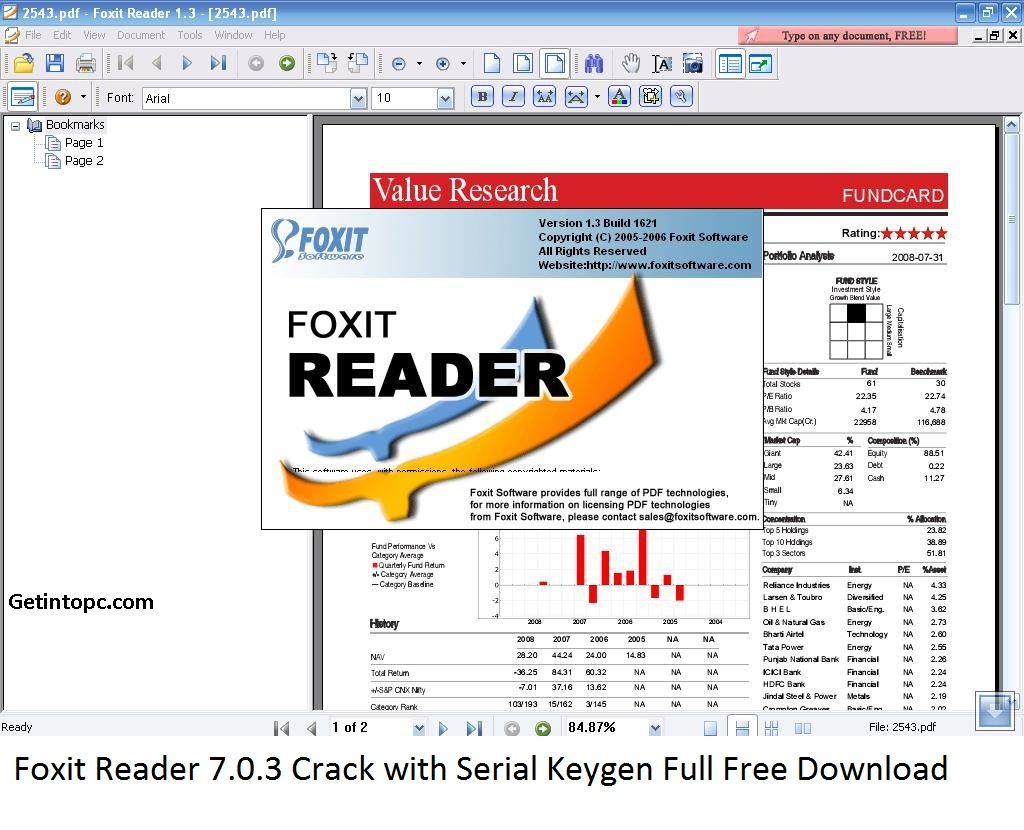 Кроме того, файлы Word доступны для чтения и записи и содержат некоторую версию формата файла «.doc». Принимая во внимание, что файлы PDF обычно доступны только для чтения и содержат формат файла «.pdf».
Кроме того, файлы Word доступны для чтения и записи и содержат некоторую версию формата файла «.doc». Принимая во внимание, что файлы PDF обычно доступны только для чтения и содержат формат файла «.pdf».
Можно ли защитить документы PDF от редактирования другими людьми?
Да. Если у вас есть PDF-документ, который вы не хотите, чтобы кто-либо еще мог редактировать, вы можете защитить этот файл. Вы можете сделать это, открыв файл в Acrobat, щелкнув Инструменты > Защитить . Затем у вас есть несколько вариантов, хотите ли вы просто ограничить редактирование с помощью пароля или хотите зашифровать файл для большей безопасности. Выбрав способ защиты PDF-документа, вы можете установить пароль и сохранить его.
программное обеспечениеPDF, созданное для повышения эффективности бизнеса | Мощность PDF
Экономичное решение со всем необходимым для создания, преобразования, редактирования, обмена файлами PDF и электронной подписи.
 Обзор
Награды
Преимущества
Обзор
Награды
ПреимуществаIntuitive Forms
Сканируйте бумажные формы и конвертируйте в интерактивные PDF-поля, флажки, поля для подписи и многое другое с помощью последней версии нашего ведущего в отрасли OCR.
Выделите и отредактируйте
Выделите или отредактируйте конфиденциальную информацию из отсканированных документов или зачеркните текст за один шаг для максимальной безопасности.
Мощная защита
Шифруйте документы с защитой паролем и используйте безопасность на основе сертификатов. Выявляйте конфиденциальные данные и управляйте ими с помощью Microsoft Information Protection, интегрированной с Power PDF Advanced.
Совместная работа в любом месте
Создавайте, редактируйте и просматривайте PDF-файлы в режиме реального времени на устройствах и платформах в вашей локальной сети или из любой точки мира с помощью собственного сервера с помощью Power PDF Enterprise.
Подключение и масштабирование
Развертывание по всей организации и подключение к популярным корпоративным системам управления документами с помощью Power PDF Enterprise.
eSign Documents
Надежно добавляйте цифровой идентификатор или подпись к документам. Встроенный сервер Kofax SignDoc Server в Power PDF Advanced мгновенно преобразует и оптимизирует рабочие процессы подписи (услуга приобретается отдельно).
Отрасли$540
Adobe Acrobat Pro DC
Подписка на 3 года
179 $
Kofax Power PDF Advanced
разовая покупка
(индивидуальная лицензия)
-361 $
ПОТРАЧЕНО на Adobe Acrobat
более 3 лет
(у вас ничего нет )
Узнайте, чем Power PDF Advanced отличается от Adobe Acrobat, Foxit и Nitro PDF СРАВНИТЕ ДЕТАЛИ
РАССЧИТАЙТЕ СВОЮ ЭКОНОМИЯ
Узнайте, чем Power PDF Advanced отличается от Adobe Acrobat, Foxit и Nitro PDF СРАВНИТЕ ДЕТАЛИ
ЦеныPower PDF 5 Standard для Windows
$ 129Купить ПК Бесплатная пробная версия ПК
Одна лицензия на устройство.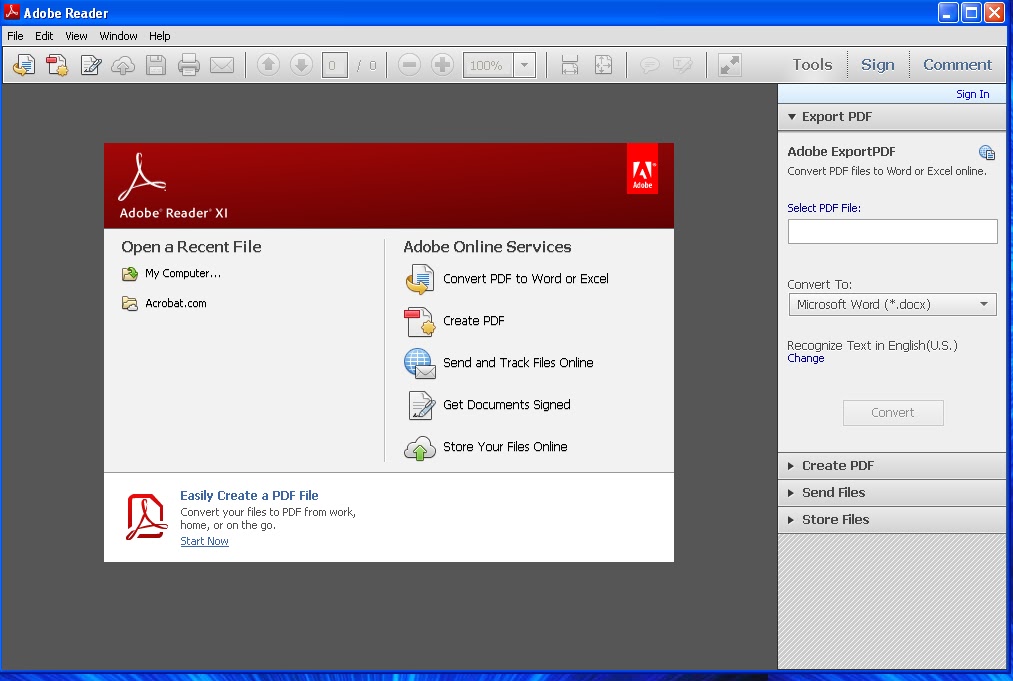
Совместимость с Windows 11, 10 и 8.1
Мощный инструмент для создания и редактирования PDF, включая защиту паролем, цифровые подписи и многое другое.
Узнать больше
Лучшее значение
Power PDF 5 Advanced для Windows
$ 179Купить сейчас ПК Бесплатная пробная версия ПК
Одна лицензия на устройство.
Совместимость с Windows 11, 10 и 8.1
Все в стандартной комплектации, а также улучшенная безопасность, печать Бейтса, поддержка iManage, возможности редактирования и многое другое.
Узнать больше
Power PDF 4.2 Standard для Mac
$ 129Купить сейчас для Mac Бесплатная пробная версия для Mac
Одна лицензия на устройство.
Совместимость с Mac OS 10.14–12
Мощный инструмент для создания и редактирования PDF-файлов, включающий защиту паролем, цифровые подписи и многое другое.
Подробнее
Цены указаны в долларах США. С учетом применимых местных налогов.
С учетом применимых местных налогов.
Идеально подходит для крупных организаций
Расширенное корпоративное лицензирование Power PDF для предприятий
5 или более пользователей с одной лицензией на организацию.
Гибкое развертывание сети, лицензирование доступа по подписке, сервер для совместной работы и настраиваемый пакет установки. Включает поддержку Citrix, Microsoft App-V и Windows Server, а также SDK для настройки.
Узнать цену Бесплатная пробная версия Подробнее
Для бизнеса| Различия | Power PDF Advanced | Расширенный том Power PDF (для предприятий) |
|---|---|---|
| Лицензирование | На настольный компьютер/ноутбук | На организацию |
| Количество пользователей на лицензию | 1 | Минимум 5 мест |
| 30-дневная гарантия возврата денег | ||
| Немедленная загрузка, установка за несколько минут | ||
Совместимость с Microsoft Windows 8. 1, 10 и 11 (32- и 64-разрядная версии) 1, 10 и 11 (32- и 64-разрядная версии) | Для конечных пользователей | |
| Совместимость с Microsoft Windows Server 2022, 2019, 2016, 2012 Р2 | ||
| Сервер лицензий Kofax | В наличии | |
| Расширенная поддержка и обновления | В наличии | |
| Сервер для совместной работы позволяет работать вместе по всему миру | В наличии | |
| Управление электронными подписями с помощью Kofax SignDoc (приобретается отдельно) | В наличии | Встроенный |
| Один администратор для управления пользователями, установками, безопасностью и обновлениями | ||
| Поддержка развертывания Citrix, Microsoft App-V и Windows Server | ||
| Перетаскивание профилей безопасности для быстрой и простой защиты PDF-файлов | ||
| Прямые облачные подключения и поддержка нескольких учетных записей Microsoft One Drive | ||
| Комплект индивидуальной настройки для гибкой конфигурации | ||
| Создание настраиваемых соединителей с помощью Published Connector SDK | ||
| Возможности API через программный интерфейс | ||
| Цены | $179/лицензия разовая покупка | Цена за рабочее место при минимальном количестве рабочих мест 5 Оплачивается ежегодно |
| Доступны оптовые скидки | Начиная с 5 единиц | Начиная с 25 мест |
| Купить сейчас | Получить предложение | |
| Узнать больше пользователей MacOS | Узнать больше |
Не уверены, какой Power PDF подходит для вашего бизнеса? Помогите мне выбрать
Я использую Kofax Power PDF во всех аспектах своей юридической практики и не могу работать без него.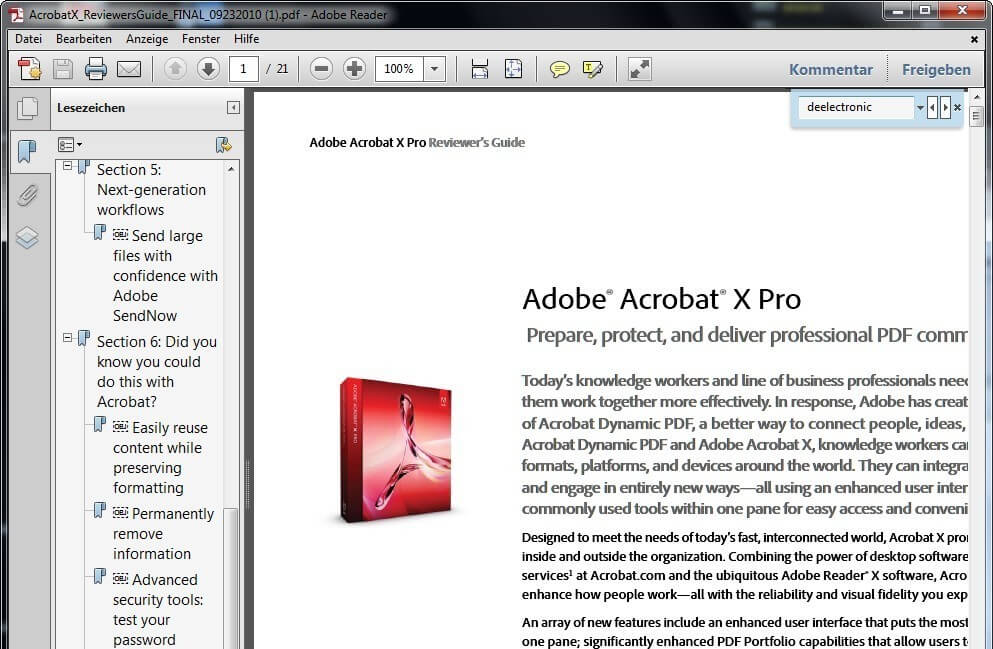 Он превосходит конкурирующие продукты и намного дешевле.
Он превосходит конкурирующие продукты и намного дешевле.
Kofax Power PDF стал для нас глотком свежего воздуха. Я без колебаний заявляю, что, по моему мнению, оно предлагает все необходимые нам возможности и является одним из самых сложных PDF-решений на рынке по очень конкурентоспособной цене.
Наши ежемесячные отчеты довольно объемны, но в Power PDF нет проблем с быстрым открытием или сохранением этих файлов с любого из наших устройств.
Широкий набор функций Kofax Power PDF позволяет нашим сотрудникам выполнять задачи быстрее и проще.
Ресурсы Как ПоддерживатьЧасто задаваемые вопросы по Power PDF
Какая связь между Nuance и Kofax?
В 2019 году Kofax приобрела у Nuance подразделение обработки изображений документов, которое включает Power PDF, PaperPort, OmniPage и ряд других продуктов и услуг. Подробнее здесь.
Подробнее здесь.
Для существующих клиентов продуктов Nuance Power PDF, PaperPort и OmniPage для настольных ПК с действительным серийным номером группа технической поддержки оказывает поддержку в зависимости от версии программного обеспечения. Узнайте больше о том, что поддерживается здесь.
Можно ли повторно загрузить файл Nuance Power PDF?Служба технической поддержки не поддерживает файлы старых продуктов, поэтому, если у вас есть какая-либо версия программного обеспечения Nuance, но вы не создали ее резервную копию или не имеете оригинального компакт-диска, вам потребуется выполнить обновление до последней версии Kofax. Как постоянный клиент, вы имеете право на скидку. Свяжитесь со службой поддержки или свяжитесь с представителем чата на любой из страниц Power PDF, указав свой серийный номер, чтобы получить код скидки.
Как обновить? Если у вас есть более ранняя версия Power PDF или PDF Converter, вы имеете право на скидку при обновлении. Чтобы получить код скидки, обратитесь в службу технической поддержки или свяжитесь с представителем чата на любой из страниц Power PDF.
Чтобы получить код скидки, обратитесь в службу технической поддержки или свяжитесь с представителем чата на любой из страниц Power PDF.
Как загрузить файл Power PDF?
После завершения покупки вам будет предоставлена ссылка для загрузки программного обеспечения Power PDF с 2Checkout.com. Эта ссылка действительна только в течение двух недель после покупки, если вы не приобрели страховку загрузки, которая продлевает загрузку до 24 месяцев. Немедленно загрузите и создайте резервную копию на случай, если вам понадобится переустановить в будущем.
Поскольку это бессрочная лицензия на версию, доступную в день покупки, Kofax не будет предоставлять ссылки для скачивания по истечении двухнедельного периода, поскольку программное обеспечение могло быть обновлено и изменено.
У меня проблемы с установкой. Что мне делать? При загрузке и установке пробной версии обязательно отключите все антивирусные программы.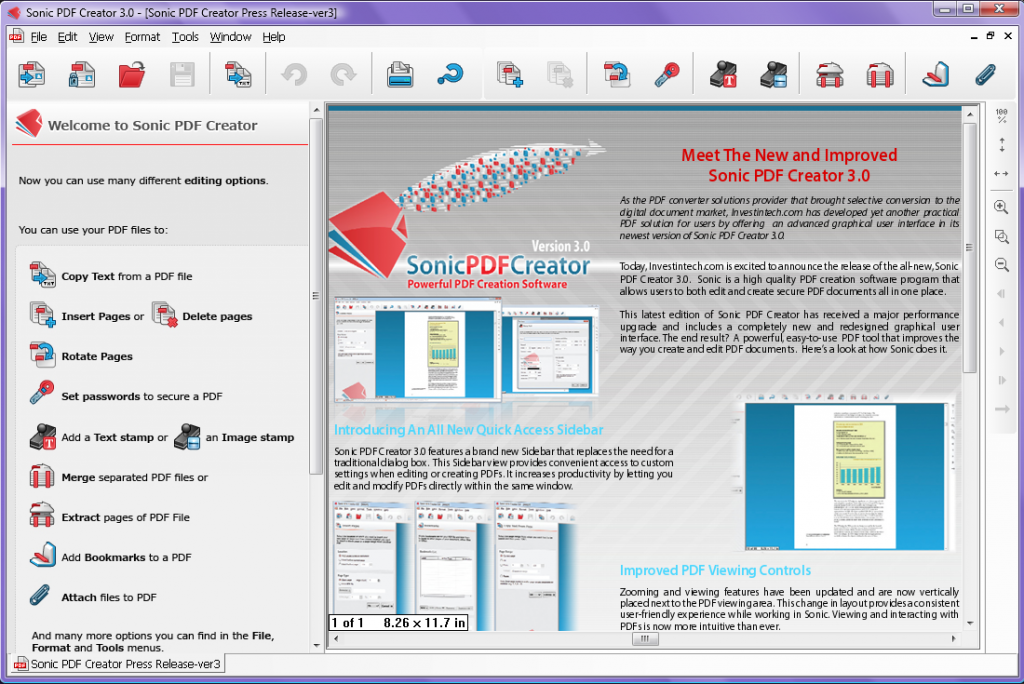 Некоторые строгие программы блокируют загрузку или ошибочно помечают файл Power PDF .exe как вирус. Вы также должны убедиться, что у вас достаточно памяти на вашем компьютере.
Некоторые строгие программы блокируют загрузку или ошибочно помечают файл Power PDF .exe как вирус. Вы также должны убедиться, что у вас достаточно памяти на вашем компьютере.
Продукты Power PDF, PaperPort и OmniPage для настольных ПК имеют бессрочные лицензии. Это означает, что вы являетесь владельцем той версии программного обеспечения, которую вы приобрели в день покупки. С этими розничными индивидуальными лицензиями в покупку не входят никакие обновления. Чтобы получить обновление в будущем, вам нужно будет снова приобрести программное обеспечение. Существующие клиенты имеют право на скидки при обновлении. Свяжитесь со службой поддержки или свяжитесь с представителем чата, чтобы получить код.
На скольких машинах можно установить лицензию Power PDF? Power PDF Standard, Standard для Mac и Advanced — это отдельные лицензии, предназначенные для установки на основной компьютер. Наше лицензионное соглашение с конечным пользователем разрешает установку на второй компьютер для резервного копирования. Однако вы можете использовать его только на одной машине одновременно. Если вы покупаете новый компьютер, не забудьте удалить его, чтобы освободить активацию. Вы также можете обратиться в службу поддержки, чтобы помочь с деактивацией вашего старого компьютера.
Наше лицензионное соглашение с конечным пользователем разрешает установку на второй компьютер для резервного копирования. Однако вы можете использовать его только на одной машине одновременно. Если вы покупаете новый компьютер, не забудьте удалить его, чтобы освободить активацию. Вы также можете обратиться в службу поддержки, чтобы помочь с деактивацией вашего старого компьютера.
Как получить пробную версию?
Подпишитесь на бесплатную 15-дневную пробную версию, выбрав продукт, который хотите попробовать:
- Power PDF Advanced для Windows
- Стандарт Power PDF для Windows
- Стандарт Power PDF для Mac
Бесплатная пробная версия длится 15 дней, после чего вам необходимо приобрести лицензию, чтобы продолжить использование программного обеспечения.
Пробная версия программы аналогична полной лицензии? Да, все функции и функции доступны для пробных пользователей. Единственным ограничением является 15-дневная продолжительность.
Единственным ограничением является 15-дневная продолжительность.
Нет, пробную версию можно установить только один раз. Когда пробный период закончится, вы не сможете продлить его или переустановить на своем компьютере.
Я только что установил пробную версию, и срок ее действия истек. Что случилось?Пробные версии можно установить только один раз, включая все предыдущие версии пробных версий. Например, если вы ранее установили Nuance Power PDF 2.0, вы не сможете установить версии Kofax Power PDF на тот же компьютер. Вам нужно будет установить пробную версию на другое устройство, или вы можете купить лицензию, так как у нас есть 30-дневная гарантия возврата денег. Если программное обеспечение не соответствует вашим ожиданиям, сообщите нам об этом, и мы полностью вернем вам оплату.
Должен ли я дать вам кредитную карту? Нет, пробная версия Power PDF абсолютно бесплатна. Если вы хотите приобрести лицензию, вы можете сделать это в любое время.
Если вы хотите приобрести лицензию, вы можете сделать это в любое время.
При загрузке и установке пробной версии отключите все антивирусные программы. Некоторые строгие программы блокируют загрузку или ошибочно помечают файл Power PDF .exe как вирус. Убедитесь, что на вашем компьютере достаточно памяти.
Я загрузил пробную версию Power PDF и ввел свой серийный номер, но это не работает. Что мне делать? Серийные номера присваиваются каждой версии и выпуску программного обеспечения. Если вы загрузили пробную версию Kofax и попытаетесь применить серийный номер из ранее купленной версии Power PDF, это не сработает. Вы можете приобрести новую лицензию для последней версии. Однако, поскольку у вас более старый серийный номер, вы имеете право на скидку при обновлении. Свяжитесь со службой поддержки или свяжитесь с представителем чата на любой из страниц Power PDF, указав свой серийный номер, чтобы получить код скидки.
После установки программного обеспечения Power PDF Standard для Mac нажмите кнопку «Демо» на экране запуска, чтобы продолжить пробную версию. Вам не нужно вводить серийный номер, пока вы его не купите.
Является ли Power PDF подпиской?Power PDF — это бессрочная лицензия. Это означает, что если вы купите лицензию, она станет вашей собственностью навсегда. Если вы покупаете индивидуальную лицензию, дополнительные ежемесячные или ежегодные сборы не взимаются. Для корпоративных лицензий у вас есть вариант годового пакета обслуживания, который включает все обновления и обновления, а также расширенную техническую поддержку.
Совместим ли Power PDF с Windows 11?Да, и программное обеспечение полностью интегрировано с Office 365, так что вы можете использовать функции Power PDF из ваших любимых приложений Office, включая Word, PowerPoint и Excel.
Какие версии Power PDF совместимы с Windows 11?
Kofax Power PDF 3.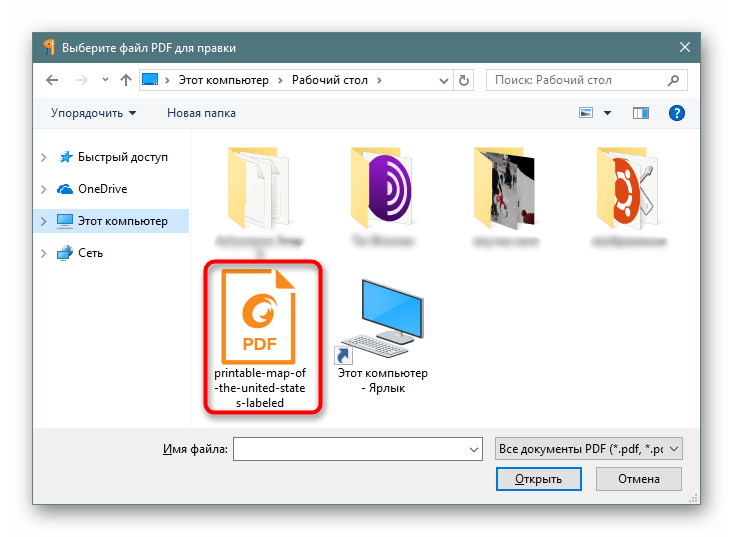 1 и более поздних версий совместим с Windows 11 и Office 365. Если у вас более старая версия Power PDF и вы обновили Windows до версии 11, вы можете рассмотреть возможность обновления. Обратитесь в службу поддержки или обратитесь к представителю чата на любой веб-странице Power PDF и укажите свой серийный номер, чтобы получить код скидки.
1 и более поздних версий совместим с Windows 11 и Office 365. Если у вас более старая версия Power PDF и вы обновили Windows до версии 11, вы можете рассмотреть возможность обновления. Обратитесь в службу поддержки или обратитесь к представителю чата на любой веб-странице Power PDF и укажите свой серийный номер, чтобы получить код скидки.
При покупке через торгового посредника вам необходимо связаться с ним напрямую для возмещения и обслуживания клиентов. Если вы покупаете через Kofax.com, вы будете работать со службой поддержки Kofax для возмещения и обслуживания клиентов. В любом случае служба поддержки клиентов Kofax предоставит техническую поддержку по продукту. Если вы получили Power PDF, PaperPort или OmniPage при покупке сканера, принтера или другого устройства, вам необходимо обратиться к этому производителю за поддержкой.
Kofax предлагает 30-дневную гарантию возврата денег для индивидуальных лицензий Power PDF, PaperPort и OmniPage, приобретенных только на Kofax.com. Просто ответьте на электронное письмо с подтверждением или отправьте электронное письмо по адресу [email protected] в течение 30 дней с момента покупки, указав номер заказа и причину отмены. Ваш возврат будет обработан в течение трех рабочих дней.
Покупки у других розничных продавцов и на веб-сайтах не подлежат нашей 30-дневной гарантии возврата денег. Вам нужно будет связаться с магазином, в котором вы приобрели, чтобы узнать об их правилах возврата.
Какова политика поддержки? Kofax предлагает 90-дневную гарантию на техническую поддержку с даты покупки для всех настольных продуктов, включая Power PDF, PaperPort и OmniPage. Это включает установку, настройку, настройку и переустановку программного обеспечения в течение этого периода. Существует ограниченная поддержка, доступная после 90 дней. Узнайте больше о доступном покрытии здесь.
Существует ограниченная поддержка, доступная после 90 дней. Узнайте больше о доступном покрытии здесь.
Не удается войти на портал Nuance. Что мы делаем?
Поддержка больше не предоставляется через портал Nuance Network, так как Power PDF теперь принадлежит Kofax. Поддержка теперь доступна через Kofax Electronic Fulfillment (KEF), доступ к которому можно получить по адресу https://delivery.kofax.com. Логины и пароли старых учетных записей Nuance Network не будут работать с KEF. Вам нужно будет создать новую учетную запись в KEF.
Как продлить истекающий контракт на техническое обслуживание и поддержку?Для продления отправьте запрос по электронной почте на адрес [email protected], и представитель свяжется с вами.
Как повторно загрузить и переустановить наше программное обеспечение? Получите доступ к программному обеспечению Power PDF Advanced Volume (for Enterprise) через Kofax Electronic Fulfillment по адресу https://delivery. kofax.com. Если у вас есть проблемы, откройте заявку в службу поддержки Kofax Enterprise, чтобы назначить новый логин. Обратите внимание, что это НЕ относится к отдельным лицензиям, приобретенным на Kofax.com, и вы не можете настроить учетную запись в KEF. Если вы купили лицензию на Kofax.com, вы можете повторно загрузить файлы в течение двух недель с момента покупки на портале 2Checkout. Если вы приобрели страхование загрузки, вы можете повторно загружать в течение 24 месяцев.
kofax.com. Если у вас есть проблемы, откройте заявку в службу поддержки Kofax Enterprise, чтобы назначить новый логин. Обратите внимание, что это НЕ относится к отдельным лицензиям, приобретенным на Kofax.com, и вы не можете настроить учетную запись в KEF. Если вы купили лицензию на Kofax.com, вы можете повторно загрузить файлы в течение двух недель с момента покупки на портале 2Checkout. Если вы приобрели страхование загрузки, вы можете повторно загружать в течение 24 месяцев.
Отправьте запрос на адрес [email protected] и представитель свяжется с вами.
У нас есть несколько серверов для балансировки нагрузки. Нужны ли нам отдельные лицензии для каждого сервера? Расширенный том Power PDF (для предприятия) заключается по количеству пользователей, а не по количеству серверов. Вы можете установить приложение в любом количестве местоположений при условии, что у вас остается не более или менее лицензированного количества пользователей.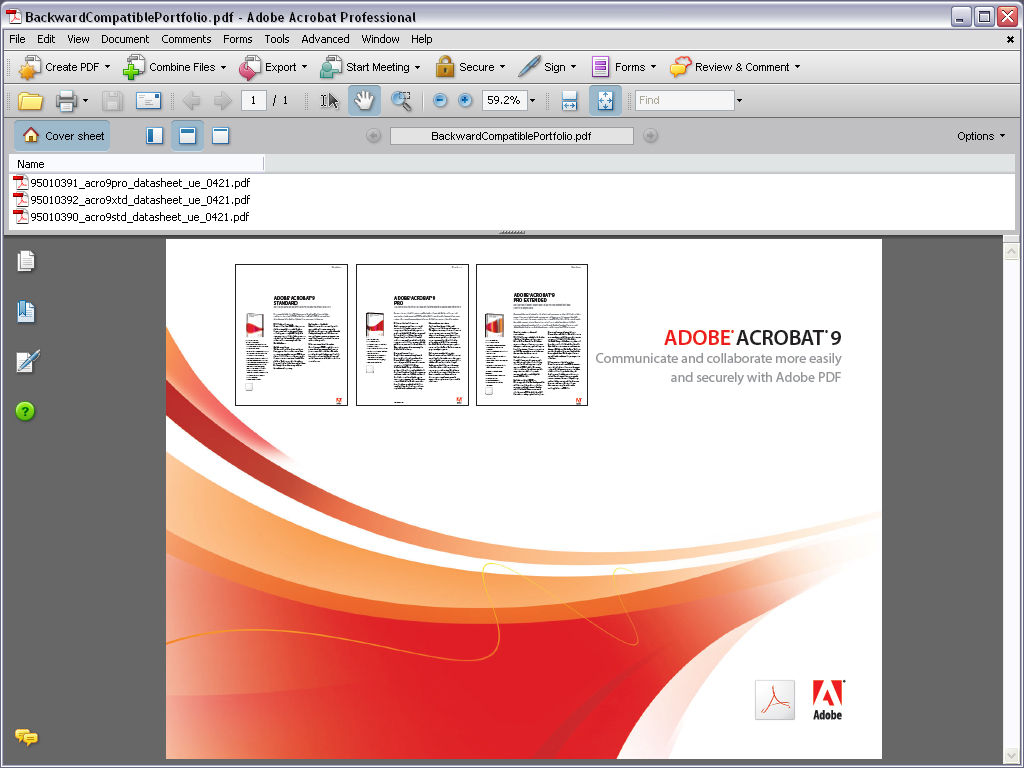

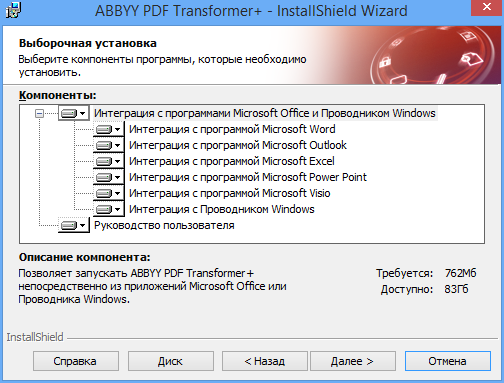 0, Adobe Illustrator для Mac, Adobe Creative Suite для Mac, Solid PDF to Word, Skim, Mac OS X
0, Adobe Illustrator для Mac, Adobe Creative Suite для Mac, Solid PDF to Word, Skim, Mac OS X